Page 1

Elektronische handleiding als uitgave bij "Nokia Handleidingen - Voorwaarden en bepalingen, 7 juni 1998" (“Nokia
User’s Guides Terms and Conditions, 7th June, 1998”.)
Gebruikershandleiding
9353146
Uitgave 2
Page 2
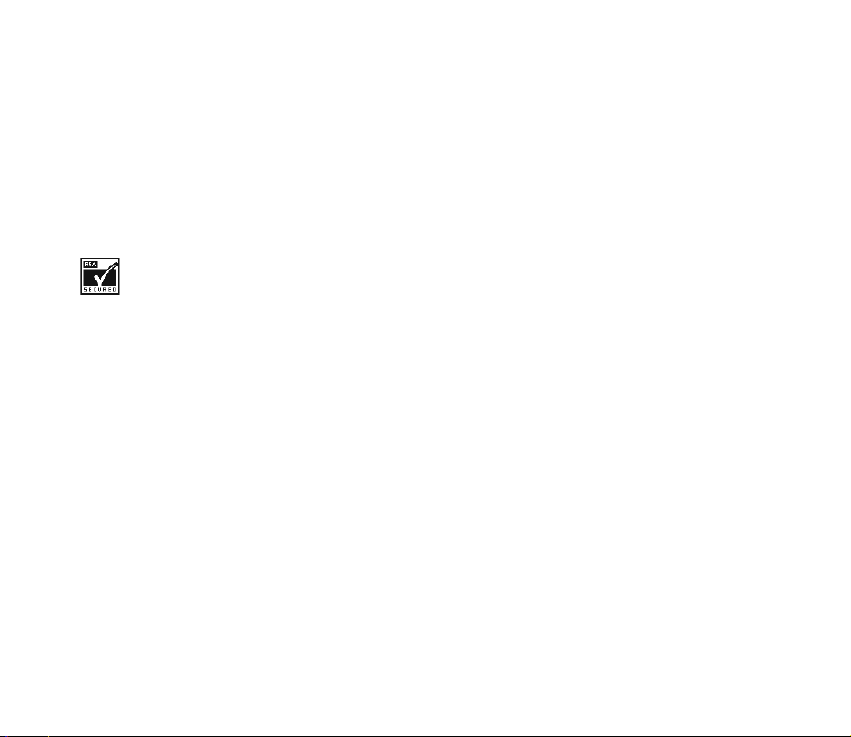
CONFORMITEITSVERKLARING
NOKIA MOBILE PHONES Ltd verklaart op eigen verantwoordelijkheid dat het product NHM-6NX conform is aan de
bepalingen van de volgende Richtlijn van de Raad: 1999/5/EC.
Copyright © Nokia Mobile Phones 2001. Alle rechten voorbehouden.
Onrechtmatige reproductie, overdracht, distributie of opslag van dit document of een gedeelte ervan in enige vorm zonder
voorafgaande geschreven toestemming van Nokia is verboden.
US Patent No 5818437 and other pending patents. T9 text input software Copyright (C) 1997-2001. Tegic Communications, Inc. All
rights reserved.
Includes RSA BSAFE cryptographic or security protocol software from RSA Security.
Nokia en Nokia Connecting People zijn gedeponeerde handelsmerken van Nokia Corporation. Namen van andere producten en
bedrijven kunnen handelsmerken of handelsnamen van de respectievelijke eigenaren zijn.
Navi en Nokia Xpress-on zijn handelsmerken van Nokia Mobile Phones. Nokia tune is een handelsmerk van Nokia Corporation.
Nokia voert een beleid dat gericht is op continue ontwikkeling. Nokia behoudt zich het recht voor zonder voorafgaande
kennisgeving wijzigingen en verbeteringen aan te brengen in de producten die in dit document worden beschreven.
In geen geval is Nokia aansprakelijk voor enig verlies van gegevens of inkomsten of voor enige bijzondere, incidentele,
onrechtstreekse of indirecte schade.
De inhoud van dit document wordt zonder enige vorm van garantie verstrekt. Tenzij vereist krachtens het toepasselijke recht, wordt
geen enkele garantie gegeven betreffende de nauwkeurigheid, betrouwbaarheid of inhoud van dit document, hetzij uitdrukkelijk
hetzij impliciet, daaronder mede begrepen maar niet beperkt tot impliciete garanties betreffende de verkoopbaarheid en de
geschiktheid voor een bepaald doel. Nokia behoudt zich te allen tijde het recht voor zonder voorafgaande kennisgeving dit
document te wijzigen of te herroepen.
De beschikbaarheid van bepaalde accessoires kan per regio verschillen. Neem hiervoor contact op met de dichtstbijzijnde Nokia
leverancier.
Page 3
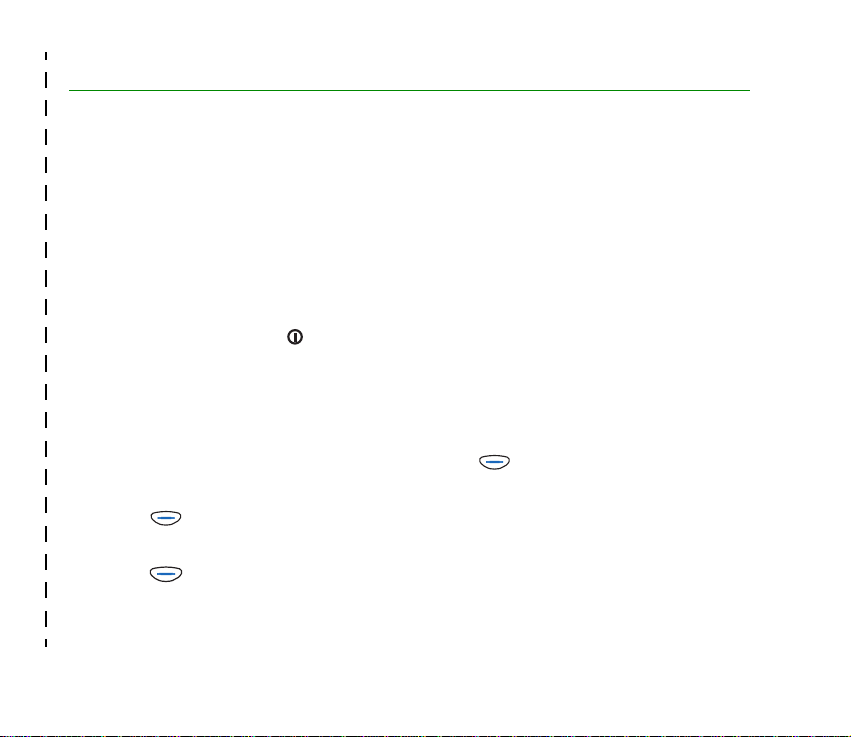
Naslaggids
Hartelijk dank dat u voor deze Nokia-telefoon hebt gekozen! In dit gedeelte worden een aantal tips
voor het gebruik van de telefoon gegeven. Uitvoeriger informatie vindt u op de overige pagina’s van
deze gebruikershandleiding.
■ Voordat u de telefoon gebruikt
1. Plaats een SIM-kaart in de telefoon. Zie Een SIM-kaart plaatsen op pagina 24.
2. Installeer de batterij en laad deze op. Zie Een SIM-kaart plaatsen op pagina 24 en De batterij
opladen op pagina 27.
3. Schakel de telefoon in door ingedrukt te houden (zie pagina 28).
Zie ook Schermindicatoren op pagina 21.
■ Algemene functies
Opbellen
Toets het netnummer en telefoonnummer in en druk op (Bellen).
Een gesprek beëindigen
Druk op (Ophangen).
Gebeld worden
Druk op (Antwoorden).
©2001 Nokia Mobile Phones. All rights reserved.
✁
Naslaggids
Page 4
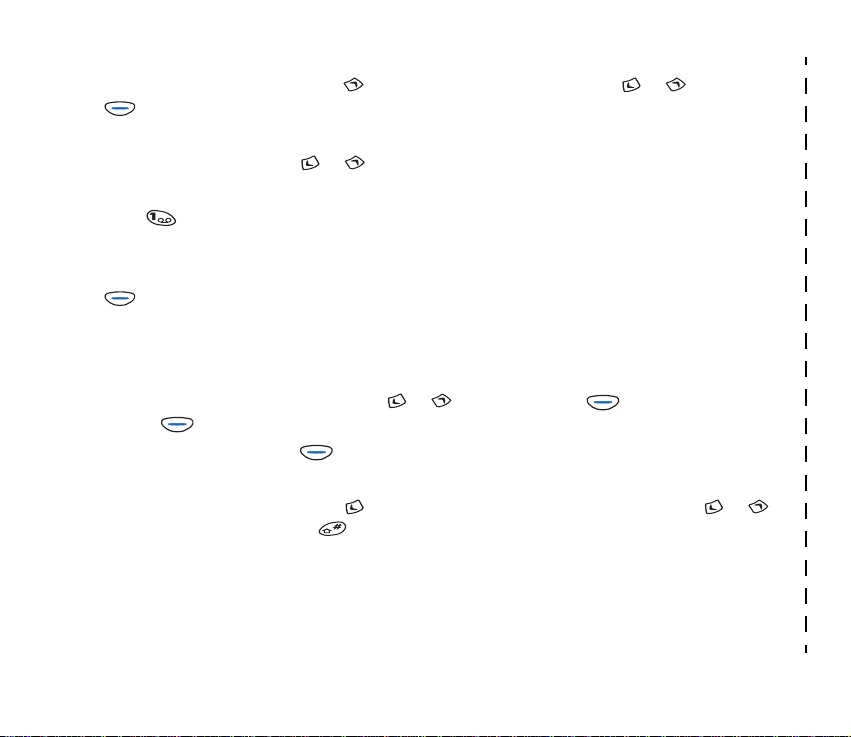
Een telefoonnummer opnieuw kiezen
Druk vanuit de standby-modus op , ga naar het gewenste nummer met of en druk op
Naslaggids
(Bellen).
Het luidsprekervolume instellen
Druk tijdens een gesprek op of .
Uw voicemail bellen
Houd ingedrukt in de standby-modus. Zie ook Voicemailboxnummer (menu 2-9) op pagina 66.
Bellen met de functie voor spraaknummers
Voeg een spraaknummer aan het gewenste telefoonnummer toe (zie pagina 54). Houd vervolgens
ingedrukt in de standby-modus en spreek het nummer uit om het te bellen.
■ Telefoonlijstfuncties
Snel opslaan
Toets het telefoonnummer in en druk op of om de tekst boven te wijzigen in Opslaan.
Druk op (Opslaan).
Toets de naam in en druk op (OK).
Snel zoeken
Druk vanuit de standby-modus op , toets de eerste letter van de naam in en ga met of
naar de gewenste naam. Houd ingedrukt om het bijbehorende telefoonnummer weer te geven.
©2001 Nokia Mobile Phones. All rights reserved.
✁
Page 5

■ Een menufunctie activeren of afsluiten
Activeren
Druk op (Menu). Ga met of naar de gewenste menufunctie en druk op (Kiezen).
Herhaal deze procedure voor submenu’s en instellingen.
Afsluiten
Druk op om terug te keren naar het vorige menuniveau. Houd ingedrukt om terug te keren
naar de standby-modus.
■ Overige basisfuncties
Het toetsenbord vergrendelen en vrijgeven
Druk vanuit de standby-modus op en vervolgens kort op .
Beltonen instellen voor verschillende omgevingen
Druk kort op , ga met of naar de gewenste optie en druk op (OK).
©2001 Nokia Mobile Phones. All rights reserved.
✁
Naslaggids
Page 6
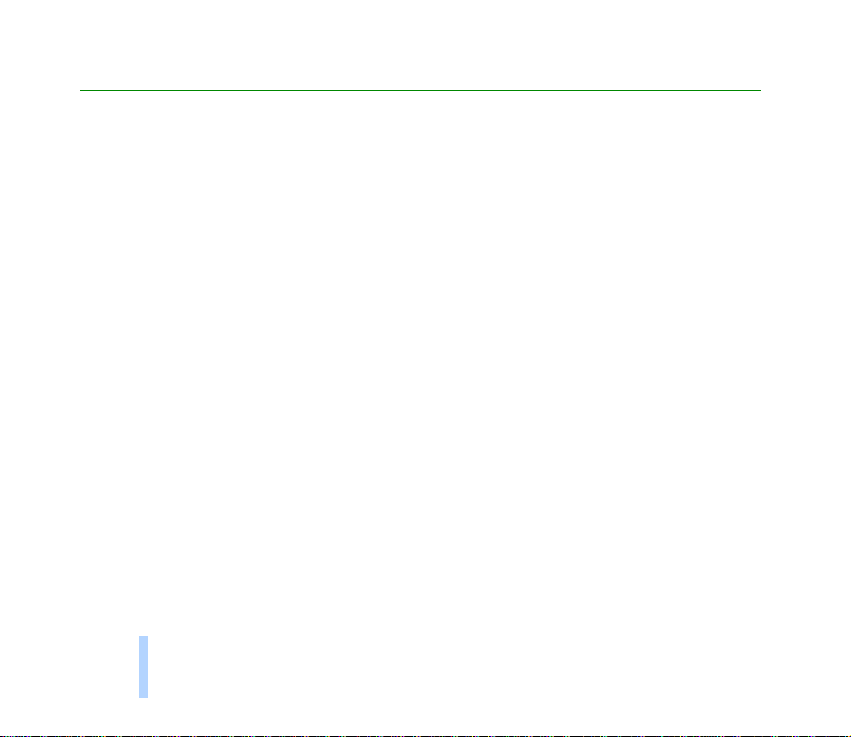
Inhoudsopgave
Naslaggids .......................................................................................................................................... 3
Inhoudsopgave................................................................................................................................... 6
Inhoudsopgave
Voor uw veiligheid........................................................................................................................... 15
Algemene informatie....................................................................................................................... 17
Stickers in het pakket..................................................................................................................................................................... 17
Beveiligingscode .............................................................................................................................................................................. 17
Netwerkdiensten.............................................................................................................................................................................. 17
Accessoires en batterijen............................................................................................................................................................... 18
1. De telefoon................................................................................................................................... 19
De toetsen gebruiken...................................................................................................................................................................... 19
Aan/uit-toets................................................................................................................................................................................. 19
Cijfertoetsen .................................................................................................................................................................................. 19
Navi-toets ...................................................................................................................................................................................... 20
Bladertoetsen ................................................................................................................................................................................ 20
C-toets ............................................................................................................................................................................................ 20
Schermindicatoren .......................................................................................................................................................................... 21
Standby-modus............................................................................................................................................................................. 21
Belangrijke indicatoren voor menufuncties.......................................................................................................................... 22
2. Aan de slag................................................................................................................................... 24
Een SIM-kaart plaatsen ................................................................................................................................................................. 24
De SIM-kaart gebruiken ............................................................................................................................................................. 24
De SIM-kaart in de telefoon plaatsen.................................................................................................................................... 24
De batterij opladen.......................................................................................................................................................................... 27
6
©2001 Nokia Mobile Phones. All rights reserved.
Page 7
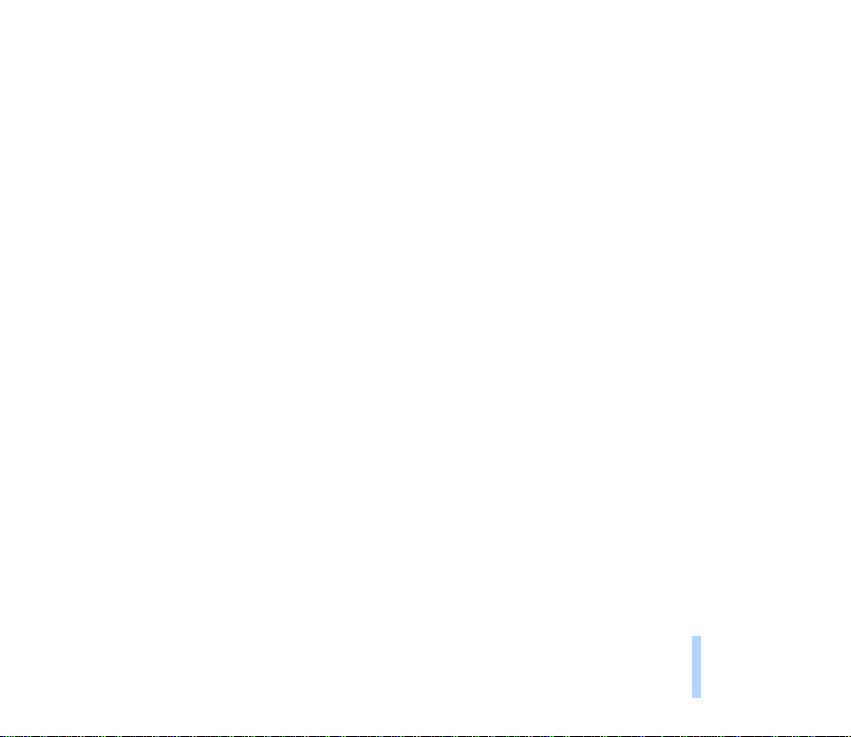
De telefoon in- en uitschakelen .................................................................................................................................................. 28
Inschakelen..................................................................................................................................................................................... 28
Als de PIN-code of beveiligingscode wordt gevraagd:................................................................................................... 28
Uitschakelen................................................................................................................................................................................... 29
De Nokia Xpress-on™-covers verwisselen ............................................................................................................................. 29
3. Basisfuncties ................................................................................................................................ 31
Opbellen.............................................................................................................................................................................................. 31
Overschakelen op de handsfree-modus ................................................................................................................................. 31
Internationale gesprekken.......................................................................................................................................................... 31
Het luidsprekervolume instellen............................................................................................................................................... 32
De microfoon uitschakelen ........................................................................................................................................................ 32
Laatst gekozen nummer opnieuw kiezen............................................................................................................................... 32
Bellen met behulp van de telefoonlijst .................................................................................................................................. 33
Een nummer bellen via snelkeuzetoetsen ............................................................................................................................. 34
Nieuwe oproep tijdens een gesprek ........................................................................................................................................ 34
Voicedialling................................................................................................................................................................................... 35
Een oproep beantwoorden............................................................................................................................................................. 35
Een oproep doorschakelen of weigeren ................................................................................................................................. 35
Oproep beantwoorden tijdens een gesprek........................................................................................................................... 36
Voicemailberichten opvragen ....................................................................................................................................................... 36
Het toetsenbord vergrendelen...................................................................................................................................................... 37
Een beltoon selecteren (menu 5-1) ............................................................................................................................................ 38
Alle beltonen met één instelling aanpassen ............................................................................................................................ 38
Een telefoonnummer met een naam opslaan .......................................................................................................................... 39
Tekst intoetsen.................................................................................................................................................................................. 40
Eenmaal op een toets drukken voor elke letter (tekstinvoer met woordenlijst)......................................................... 40
Samengestelde woorden intoetsen ...................................................................................................................................... 42
Een woordenlijst voor tekstinvoer met woordenlijst selecteren.................................................................................. 42
Tekstinvoer met woordenlijst uitschakelen ....................................................................................................................... 43
©2001 Nokia Mobile Phones. All rights reserved.
7
Inhoudsopgave
Page 8
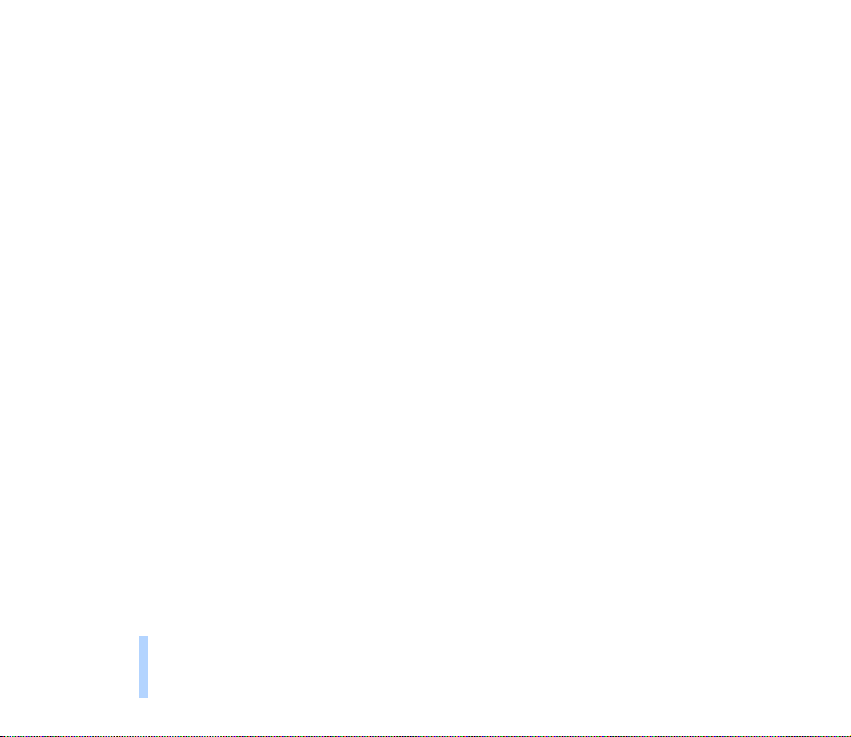
Een of meerdere malen op een toets drukken voor elke letter
(normale tekstinvoer) .................................................................................................................................................................. 43
4. De menu’s gebruiken ................................................................................................................... 45
Een menufunctie activeren........................................................................................................................................................... 45
Inhoudsopgave
Door te bladeren........................................................................................................................................................................... 45
Via het indexnummer.................................................................................................................................................................. 46
Een menufunctie afsluiten............................................................................................................................................................ 46
Overzicht van de menufuncties ................................................................................................................................................... 47
5. Telefoonlijst (menu 01)............................................................................................................... 50
Een naam en telefoonnummer ophalen (menu 01-1)........................................................................................................... 50
Servicenummers bellen (menu 01-2)......................................................................................................................................... 50
Een naam en telefoonnummer opslaan (menu 01-3) ........................................................................................................... 51
Een naam en telefoonnummer wissen (menu 01-4) ............................................................................................................. 51
Een naam en telefoonnummer wijzigen (menu 01-5).......................................................................................................... 51
Een naam en telefoonnummer kopiëren of verplaatsen (menu 01-6) ............................................................................. 51
Een beltoon toekennen aan een telefoonnummer (menu 01-7)........................................................................................ 52
Namen en telefoonnummers zenden en ontvangen (menu 01-8) .................................................................................... 52
Naam en telefoonnummer ontvangen ................................................................................................................................... 52
Opties (menu 01-9): Actief geheugen, Type weergave kiezen en Geheugenstatus ..................................................... 53
Het geheugen voor namen en telefoonnummers selecteren (Actief geheugen)........................................................ 53
Selecteren op welke manier de opgeslagen telefoonnummers en namen moeten worden weergegeven
(Typeweergave kiezen)................................................................................................................................................................ 53
Hoeveelheid vrije ruimte in de telefoonlijst controleren (Geheugenstatus) ............................................................... 53
Een telefoonnummer toekennen aan een snelkeuzetoets (menu 01-10)........................................................................ 54
De snelkeuzetoetsen gebruiken................................................................................................................................................ 54
Voicedialling (menu 01-11) .......................................................................................................................................................... 54
Een spraaknummer aan een telefoonnummer toevoegen................................................................................................ 55
Bellen met behulp van een spraaknummer .......................................................................................................................... 56
8
©2001 Nokia Mobile Phones. All rights reserved.
Page 9
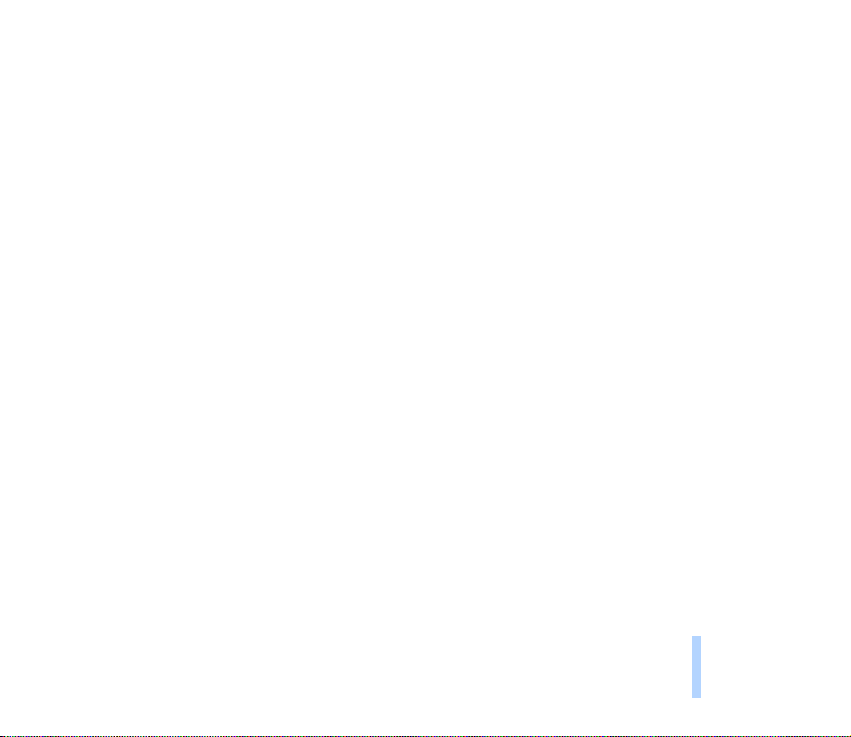
Een spraaknummer beluisteren ................................................................................................................................................ 56
Een spraaknummer wijzigen...................................................................................................................................................... 57
Een spraaknummer wissen......................................................................................................................................................... 57
6. Berichten (menu 2) ..................................................................................................................... 58
Een tekstbericht intoetsen en verzenden (menu 2-1) ........................................................................................................... 58
Een bericht intoetsen .................................................................................................................................................................. 58
Een tekstbericht lezen (Inbox - menu 2-2) .............................................................................................................................. 60
Een opgeslagen bericht weergeven (Outbox - menu 2-3) ................................................................................................... 61
Afbeeldingen (menu 2-4)............................................................................................................................................................... 61
Wanneer u een afbeeldingbericht ontvangt ......................................................................................................................... 62
Wanneer u het bericht vanuit dit menu wilt weergeven .................................................................................................. 62
Een afbeeldingbericht verzenden............................................................................................................................................. 62
Sjablonen (menu 2-5) ..................................................................................................................................................................... 63
Smiley’s (menu 2-6) ........................................................................................................................................................................ 63
Berichtenopties (menu 2-7) .......................................................................................................................................................... 63
Set 1 (menu 2-7-1) ................................................................................................................................................................... 64
Nummer van berichtencentrale ............................................................................................................................................ 64
Berichten verzenden als .......................................................................................................................................................... 64
Geldigheid van berichten........................................................................................................................................................ 64
Algemeen (menu 2-7-2)............................................................................................................................................................. 65
Afleverrapporten........................................................................................................................................................................ 65
Antwoord via zelfde centrale................................................................................................................................................. 65
Tekenondersteuning ................................................................................................................................................................. 65
Infodienst (menu 2-8) .................................................................................................................................................................... 65
Voicemailboxnummer (menu 2-9) .............................................................................................................................................. 66
Netwerkopdrachteneditor (menu 2-10) .................................................................................................................................... 66
7. Chatten (menu 3)........................................................................................................................ 67
Een chat starten ............................................................................................................................................................................... 67
Inhoudsopgave
©2001 Nokia Mobile Phones. All rights reserved.
9
Page 10
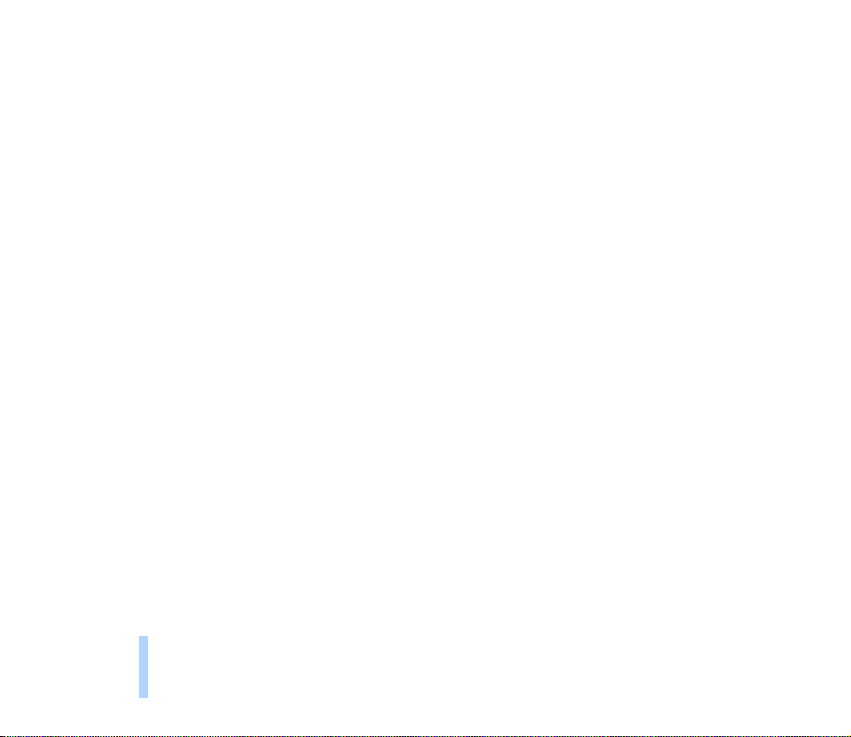
8. Oproepinfo (menu 4)................................................................................................................... 69
Gemiste oproepen (menu 4-1)..................................................................................................................................................... 70
Ontvangen oproepen (menu 4-2) ............................................................................................................................................... 70
Laatst gekozen nummers (menu 4-3) ........................................................................................................................................ 70
Laatste oproepen wissen (menu 4-4) ........................................................................................................................................ 70
Inhoudsopgave
Gespreksduur tonen (menu 4-5) ................................................................................................................................................. 71
Gesprekskosten tonen (menu 4-6).............................................................................................................................................. 71
Gesprekskosteninstellingen (menu 4-7).................................................................................................................................... 72
Oproepkostenlimiet ..................................................................................................................................................................... 72
Kosten tonen in ............................................................................................................................................................................ 72
Vooruitbetaald krediet (menu 4-8)............................................................................................................................................. 73
9. Geluid (menu 5).......................................................................................................................... 74
Soort beltoon (menu 5-1) ............................................................................................................................................................. 74
Beltoonvolume (menu 5-2)........................................................................................................................................................... 74
Oproepsignaal (menu 5-3) ............................................................................................................................................................ 74
Toonzetter (menu 5-4) ................................................................................................................................................................... 75
Een nieuwe beltoon samenstellen........................................................................................................................................... 75
Een beltoon ontvangen............................................................................................................................................................... 77
Type beltoon voor berichten (menu 5-5) .................................................................................................................................. 77
Toetsenbordvolume (menu 5-6) .................................................................................................................................................. 77
Alarmgeluiden (menu 5-7)............................................................................................................................................................ 77
Trilalarm (menu 5-8) ...................................................................................................................................................................... 77
Schermbeveiliging (menu 5-9) .................................................................................................................................................... 78
10. Instellingen (menu 6) ............................................................................................................... 79
Oproepinstellingen (menu 6-1) ................................................................................................................................................... 79
Automatisch herhalen ................................................................................................................................................................ 79
Snelkeuze........................................................................................................................................................................................ 79
Wachtfunctieopties ..................................................................................................................................................................... 80
10
©2001 Nokia Mobile Phones. All rights reserved.
Page 11
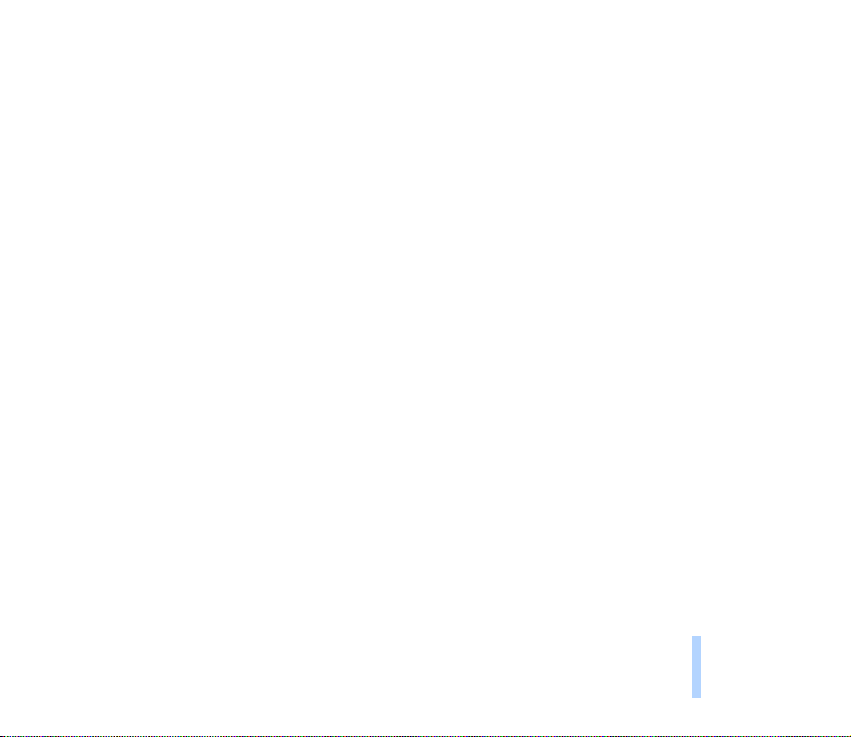
Eigen nummer zenden................................................................................................................................................................. 80
Gebruikte telefoonlijn ................................................................................................................................................................. 80
Automatisch opnemen ................................................................................................................................................................ 81
Gebruiksopties (menu 6-2)............................................................................................................................................................ 81
Taalkeuze......................................................................................................................................................................................... 81
Celinformatie ................................................................................................................................................................................. 81
Welkomsttekst............................................................................................................................................................................... 81
Netwerk kiezen.............................................................................................................................................................................. 82
Licht.................................................................................................................................................................................................. 82
SIM-dienstactie bevestigen? ..................................................................................................................................................... 82
Beveiligingsinstellingen (menu 6-3)........................................................................................................................................... 82
PIN-code vragen ........................................................................................................................................................................... 83
Oproepen blokkeren ..................................................................................................................................................................... 83
Vaste nummers.............................................................................................................................................................................. 84
Closed User Group (CUG)............................................................................................................................................................ 84
Beveiligingsniveau........................................................................................................................................................................ 85
Toegangscodes wijzigen ............................................................................................................................................................. 85
Terug naar fabrieksinstellingen (menu 6-4) ............................................................................................................................. 86
11. Doorschakelen (menu 7) .......................................................................................................... 87
Een doorschakelmodus selecteren .............................................................................................................................................. 87
12. Spelletjes (menu 8)................................................................................................................... 89
Algemene instellingen voor spelletjes wijzigen ...................................................................................................................... 89
Spelletjes spelen............................................................................................................................................................................... 90
Verbinding maken met de WAP-dienst van Club Nokia ....................................................................................................... 90
13. Calculator (menu 9).................................................................................................................. 92
Een berekening maken.................................................................................................................................................................... 92
Valuta’s omrekenen ......................................................................................................................................................................... 93
Inhoudsopgave
©2001 Nokia Mobile Phones. All rights reserved.
11
Page 12
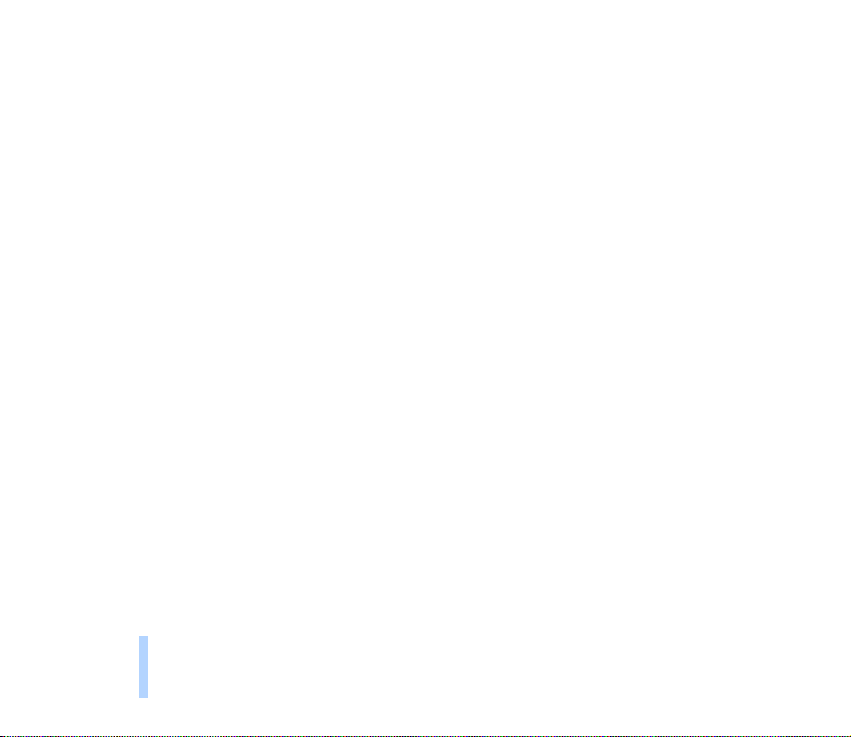
Valuta’s omrekenen in de standby-modus ............................................................................................................................... 94
14. Herinneringen (menu 10)......................................................................................................... 95
Een herinnering toevoegen ........................................................................................................................................................... 95
Herinneringen weergeven ............................................................................................................................................................. 96
Inhoudsopgave
Een herinnering wissen .................................................................................................................................................................. 96
Als het ingestelde tijdstip is bereikt........................................................................................................................................... 96
15. Klok (menu 11) ......................................................................................................................... 97
Alarmklok (menu 11-1).................................................................................................................................................................. 97
Klokinstellingen (menu 11-2) ...................................................................................................................................................... 98
Datum instellen (menu 11-3)....................................................................................................................................................... 98
Stopwatch (menu 11-4) ................................................................................................................................................................ 98
Timerfunctie (menu 11-5)............................................................................................................................................................. 99
Datum en tijd automatisch (menu 11-6) ............................................................................................................................... 100
16.Profielen (menu 12)................................................................................................................. 101
Een profiel selecteren................................................................................................................................................................... 101
De instellingen van een profiel wijzigen ................................................................................................................................. 102
Beschikbare instellingen in een profiel ................................................................................................................................... 102
Soort beltoon............................................................................................................................................................................... 102
Beltoonvolume ............................................................................................................................................................................ 103
Oproepsignaal ............................................................................................................................................................................. 103
Type beltoon voor berichten ................................................................................................................................................... 103
Toetsenbordvolume.................................................................................................................................................................... 103
Alarmgeluiden ............................................................................................................................................................................. 103
Trilalarm........................................................................................................................................................................................ 103
Schermbeveiliging...................................................................................................................................................................... 104
Naam wijz. ................................................................................................................................................................................... 104
Een profiel ontvangen (profielnaam, beltoon en schermbeveiliging) ............................................................................. 105
12
©2001 Nokia Mobile Phones. All rights reserved.
Page 13
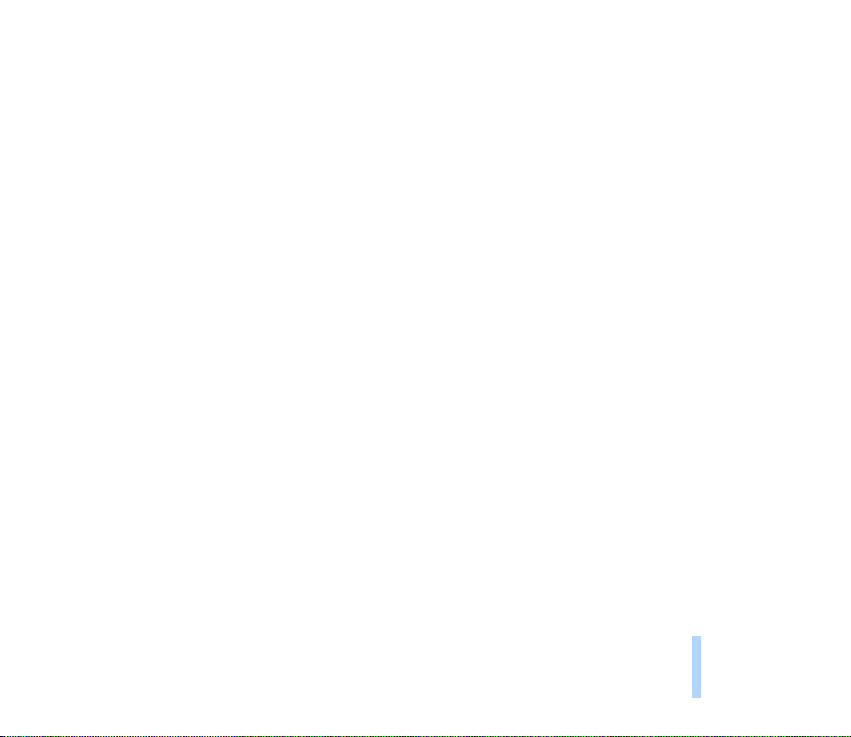
17.WAP-diensten (Diensten - menu 13) .................................................................................... 106
Basisstappen voor het verbinden met en gebruiken van WAP-diensten ....................................................................... 106
De telefoon instellen voor een WAP-dienst ........................................................................................................................... 107
De instellingen ontvangen als tekstbericht......................................................................................................................... 107
De verbindingsinstellingen handmatig intoetsen.............................................................................................................. 108
Verbinding maken met een WAP-dienst ................................................................................................................................. 110
Bladeren door de pagina’s van een WAP-dienst ................................................................................................................... 111
Algemene richtlijnen voor het gebruik van de toetsen ................................................................................................... 111
Een WAP-verbinding verbreken ................................................................................................................................................. 113
De weergaveinstellingen van WAP-pagina's wijzigen......................................................................................................... 113
Bookmarks opslaan en beheren ................................................................................................................................................. 114
Als geen WAP-verbinding actief is........................................................................................................................................ 114
Als een WAP-verbinding actief is .......................................................................................................................................... 114
Het cachegeheugen leegmaken ................................................................................................................................................. 115
Gelijktijdig een WAP-verbinding en een spraakoproep actief hebben (als USSD de drager is)............................... 115
Beveiligingscertificaten................................................................................................................................................................ 116
18. SIM-diensten (menu 14)........................................................................................................ 118
19. Naslaginformatie..................................................................................................................... 119
DTMF-tonen zenden...................................................................................................................................................................... 119
Toegangscodes ................................................................................................................................................................................ 119
Beveiligingscode ......................................................................................................................................................................... 119
PIN-code ....................................................................................................................................................................................... 120
PIN2-code..................................................................................................................................................................................... 120
PUK-code ...................................................................................................................................................................................... 120
PUK2-code.................................................................................................................................................................................... 121
Blokkeerwachtwoord ................................................................................................................................................................. 121
Informatie over de batterij.......................................................................................................................................................... 121
De batterij opladen en ontladen ............................................................................................................................................ 121
Inhoudsopgave
©2001 Nokia Mobile Phones. All rights reserved.
13
Page 14
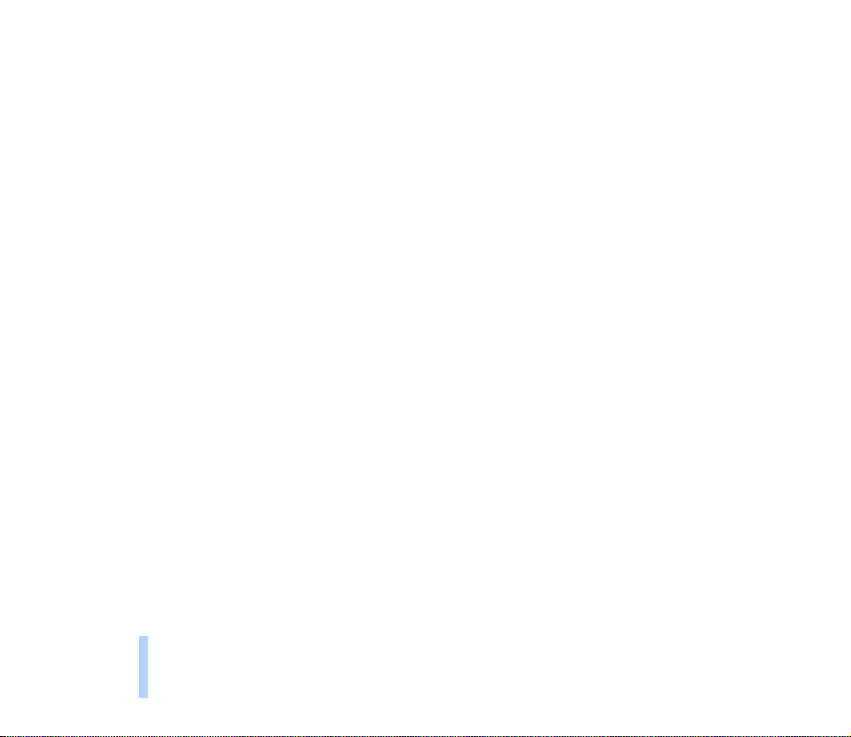
Het gebruik van de batterijen................................................................................................................................................. 122
Onderhoud...................................................................................................................................... 124
Belangrijke veiligheidsinformatie ................................................................................................. 125
Inhoudsopgave
Index ............................................................................................................................................... 130
14
©2001 Nokia Mobile Phones. All rights reserved.
Page 15
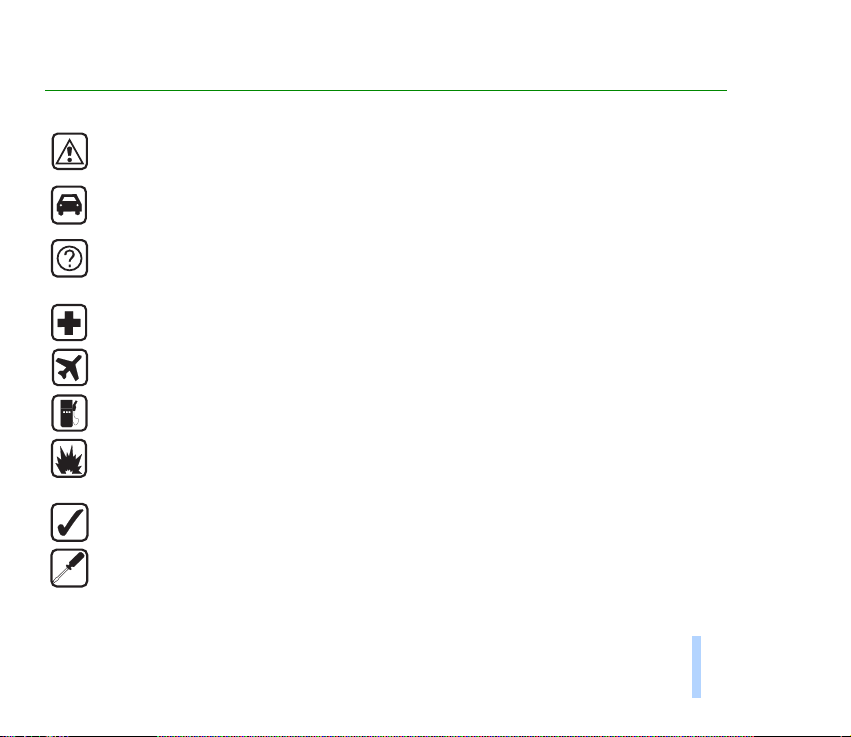
Voor uw veiligheid
Lees deze eenvoudige richtlijnen. Het overtreden van de regels kan gevaarlijk of onwettig zijn. Meer
informatie vindt u in deze handleiding.
VERKEERSVEILIGHEID HEEFT VOORRANG
Gebruik geen telefoon terwijl u een auto bestuurt. Parkeer eerst de auto.
INTERFERENTIE
Alle draadloze telefoons zijn gevoelig voor interferentie, waardoor de werking van de telefoon kan
worden beïnvloed.
SCHAKEL DE TELEFOON UIT IN ZIEKENHUIZEN
Volg alle regels en aanwijzingen op. Schakel de telefoon uit in nabijheid van medische apparatuur.
SCHAKEL DE TELEFOON UIT IN VLIEGTUIGEN
Draadloze telefoons kunnen interferentie veroorzaken. Het gebruik ervan in een vliegtuig is illegaal.
SCHAKEL DE TELEFOON UIT TIJDENS HET TANKEN
Gebruik de telefoon niet in tankstations of in de buurt van brandstoffen of chemische stoffen.
SCHAKEL DE TELEFOON UIT IN DE BUURT VAN EXPLOSIEVEN
Gebruik de telefoon niet waar explosieven worden gebruikt. Houd u aan beperkende maatregelen en volg
eventuele voorschriften of regels op.
GEBRUIK DE TELEFOON VERSTANDIG
Maak alleen normaal gebruik van de telefoon (tegen het oor). Raak de antenne niet onnodig aan.
DESKUNDIG ONDERHOUD
Laat alleen bevoegd servicepersoneel het apparaat installeren of repareren.
Voor uw veiligheid
©2001 Nokia Mobile Phones. All rights reserved.
15
Page 16
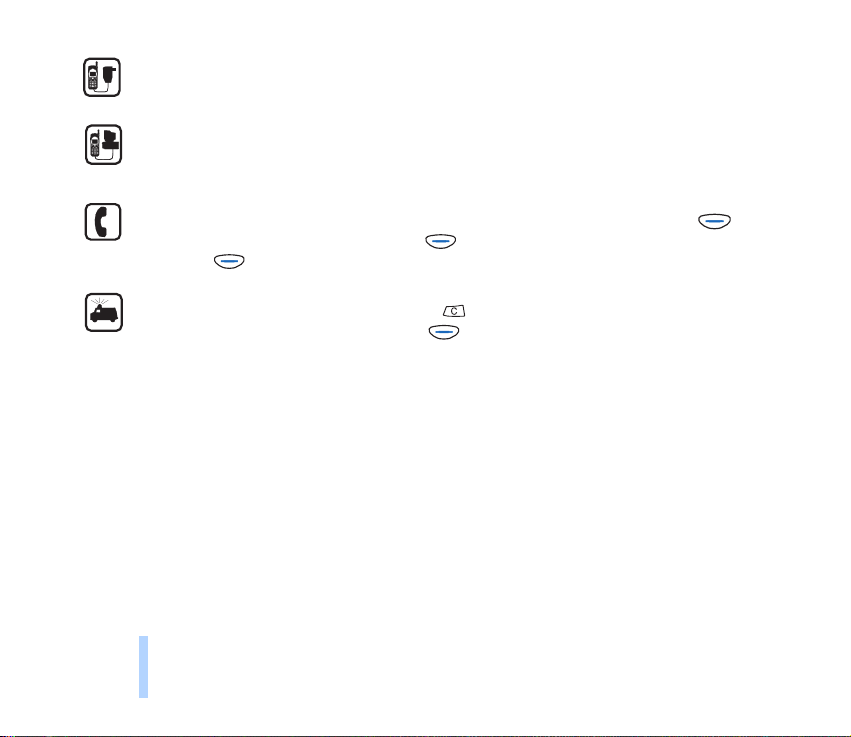
Voor uw veiligheid
ACCESSOIRES EN BATTERIJEN
Gebruik alleen goedgekeurde accessoires en batterijen. Sluit geen ongeschikte producten aan.
AANSLUITEN OP ANDERE APPARATEN
Wanneer u het apparaat op een ander apparaat aansluit, moet u de gebruikershandleiding van dat
apparaat lezen voor gedetailleerde veiligheidsinstructies. Sluit geen ongeschikte producten aan.
OPBELLEN
Controleer of de telefoon is ingeschakeld. Toets het net- en abonneenummer in en druk op (Bellen).
Als u een gesprek wilt beëindigen, drukt u op (Ophangen). Als u een oproep wilt beantwoorden,
drukt u op (Antwoorden).
ALARMNUMMER KIEZEN
Controleer of de telefoon is ingeschakeld. Houd enkele seconden ingedrukt om het scherm leeg te
maken. Toets het alarmnummer in en druk op (Bellen). Geef op waar u zich bevindt. Beëindig het
gesprek niet voordat u daarvoor toestemming hebt gekregen.
16
©2001 Nokia Mobile Phones. All rights reserved.
Page 17
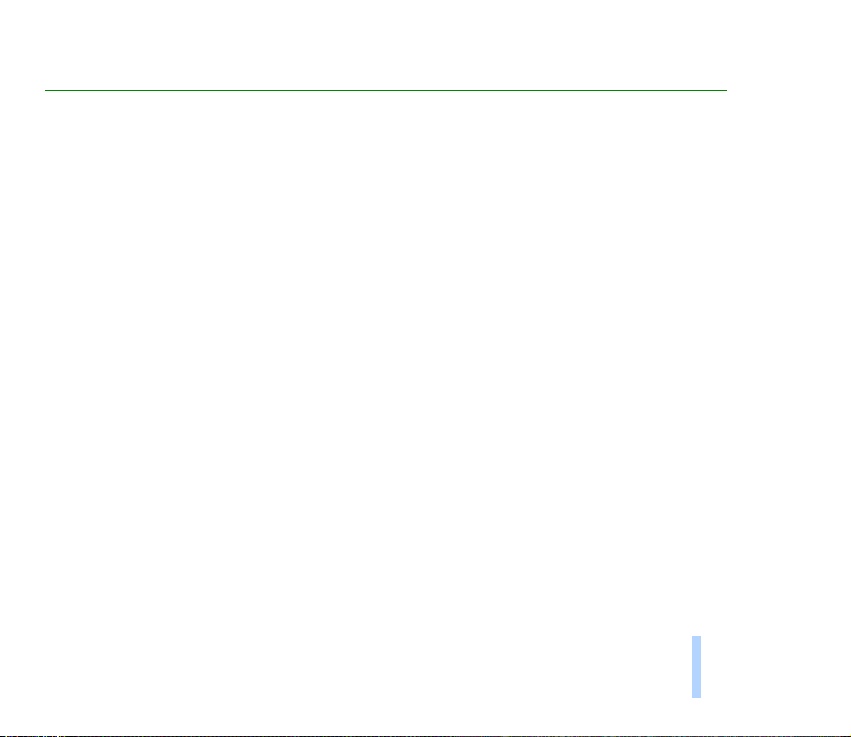
Algemene informatie
■ Stickers in het pakket
De stickers bevatten belangrijke informatie voor service en klantenondersteuning. Bewaar deze
stickers op een veilige plaats.
■ Beveiligingscode
De beveiligingscode beveiligt de telefoon tegen onbevoegd gebruik. Deze code wordt bij de telefoon
geleverd. De standaardcode is 12345. Wijzig deze code (zie Toegangscodes wijzigen op pagina 85) en
stel de telefoon in op het vragen van de code (zie Beveiligingsniveau op pagina 85). Houd de nieuwe
code geheim en bewaar deze op een veilige plaats uit de buurt van de telefoon.
■ Netwerkdiensten
De draadloze telefoon zoals beschreven in deze handleiding is goedgekeurd voor gebruik op de
netwerken GSM 900 en GSM 1800.
De dualbandfunctie is een netwerkfunctie. Vraag uw leverancier of u zich op deze functie kunt
abonneren.
Sommige functies die in deze handleiding worden beschreven zijn netwerkdiensten. Dit zijn speciale
diensten die worden aangeboden door exploitanten van draadloze netwerken. U kunt pas van deze
diensten gebruik maken wanneer u zich via de exploitant van uw thuisnet abonneert op de gewenste
dienst(en) en de gebruiksinstructies hebt ontvangen.
Algemene informatie
©2001 Nokia Mobile Phones. All rights reserved.
17
Page 18
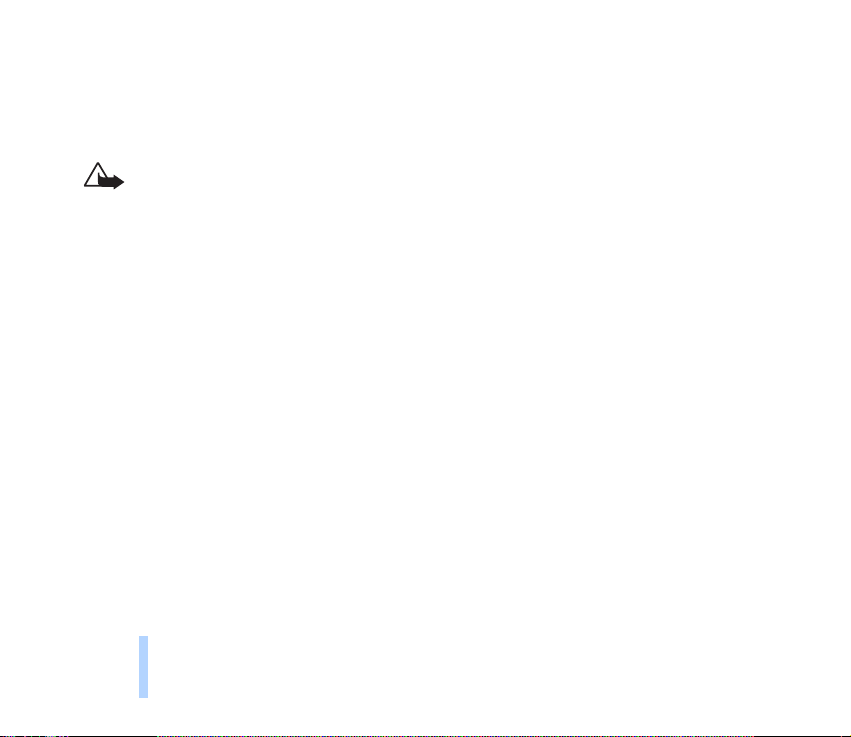
■ Accessoires en batterijen
Deze apparatuur is bedoeld voor gebruik met de volgende voedingsbronnen: ACP-7, ACP-8, LCH-9 en
DCV-10. Gebruik op andere manieren maakt eventuele garanties op deze apparatuur ongeldig en kan
gevaarlijk zijn.
Waarschuwing! Gebruik alleen batterijen, laders en accessoires die zijn goedgekeurd door de
Algemene informatie
fabrikant van de telefoon voor gebruik met dit type telefoon. Het gebruik van andere types
doet de goedkeuring en garantie vervallen en kan bovendien gevaarlijk zijn.
Vraag uw leverancier naar de beschikbare goedgekeurde accessoires.
Als u het snoer van een accessoire losmaakt, moet u aan de stekker trekken, niet aan het snoer.
18
©2001 Nokia Mobile Phones. All rights reserved.
Page 19
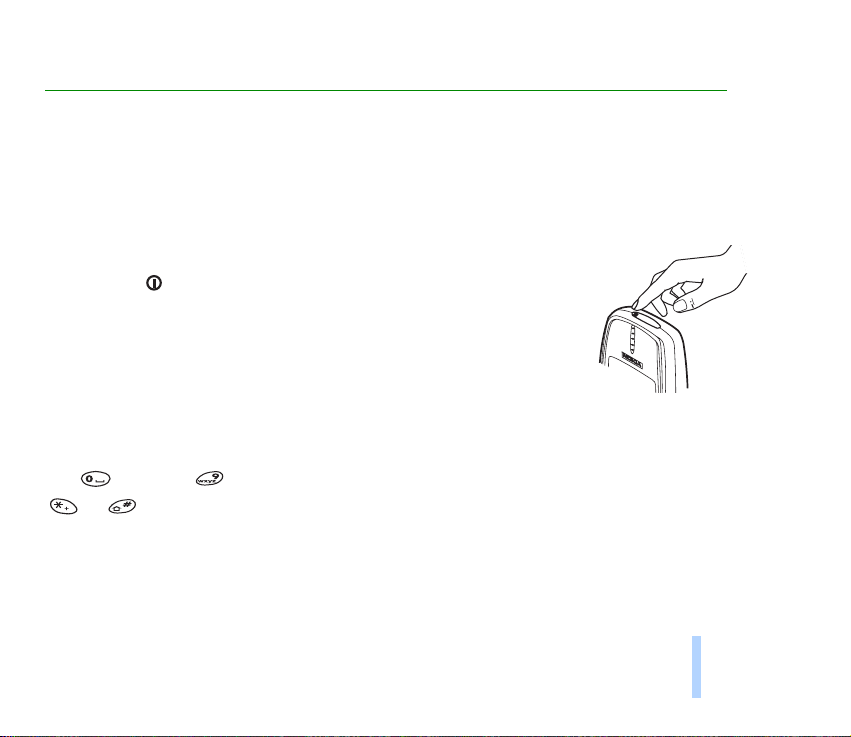
1. De telefoon
In dit hoofdstuk worden de toetsen en schermindicatoren van de telefoon besproken. Uitvoeriger
informatie vindt u op de overige pagina’s van deze gebruikershandleiding.
■ De toetsen gebruiken
Aan/uit-toets
Door de toets ingedrukt te houden, schakelt u de telefoon in of uit.
Als u kort op deze toets drukt in de standby-modus, verschijnt de lijst
met profielen waarmee u de beltonen voor verschillende omgevingen
kunt instellen.
Als u kort op deze toets drukt vanuit een menufunctie, wordt de
verlichting gedurende 15 seconden ingeschakeld.
Cijfertoetsen
Met tot en met kunt u cijfers en letters intoetsen.
en worden voor verschillende bewerkingen in verschillende functies gebruikt.
©2001 Nokia Mobile Phones. All rights reserved.
De telefoon
19
Page 20
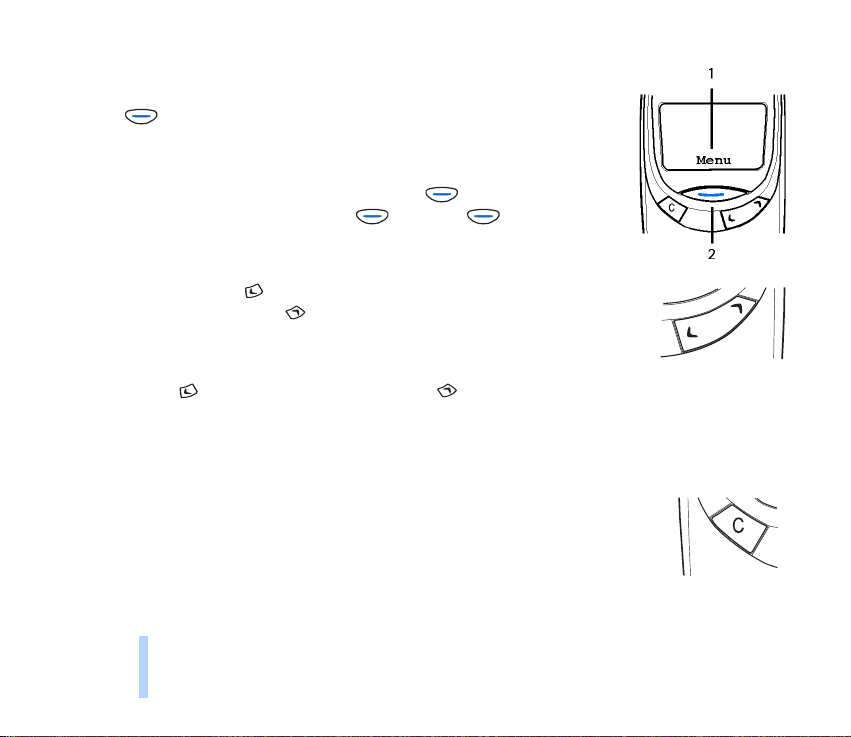
Navi-toets
Het gebruik van de telefoon is grotendeels gebaseerd op de Nokia Navi™-
toets ( ) onder het scherm (2).
De telefoon
De functie van deze toets verschilt al naar gelang de functietekst (1) die
boven de toets wordt weergegeven.
In deze gebruikershandleiding wordt het symbool gevolgd door de
bijbehorende functietekst, bijvoorbeeld (Menu) of (Kiezen).
Bladertoetsen
In de standby-modus: toont de namen en telefoonnummers die in de
telefoonlijst zijn opgeslagen. toont de lijst met laatstgekozen nummers.
In het menu: met deze toetsen bladert u door menu’s en instellingen.
Tijdens het intoetsen van een naam of nummer of het intoetsen van een
tekstbericht: verplaatst de cursor naar links en verplaatst de cursor naar rechts.
Tijdens een gesprek: met deze toetsen past u het volume van het luidsprekergedeelte aan.
C-toets
Tijdens het intoetsen van een naam of nummer: deze toets verwijdert het teken
links van de cursor. Als u deze toets ingedrukt houdt, worden alle tekens van het
scherm verwijderd.
In een menufunctie: met deze toets keert u terug naar het vorige menuniveau.
Houd deze toets ingedrukt om het menu af te sluiten.
20
©2001 Nokia Mobile Phones. All rights reserved.
Page 21
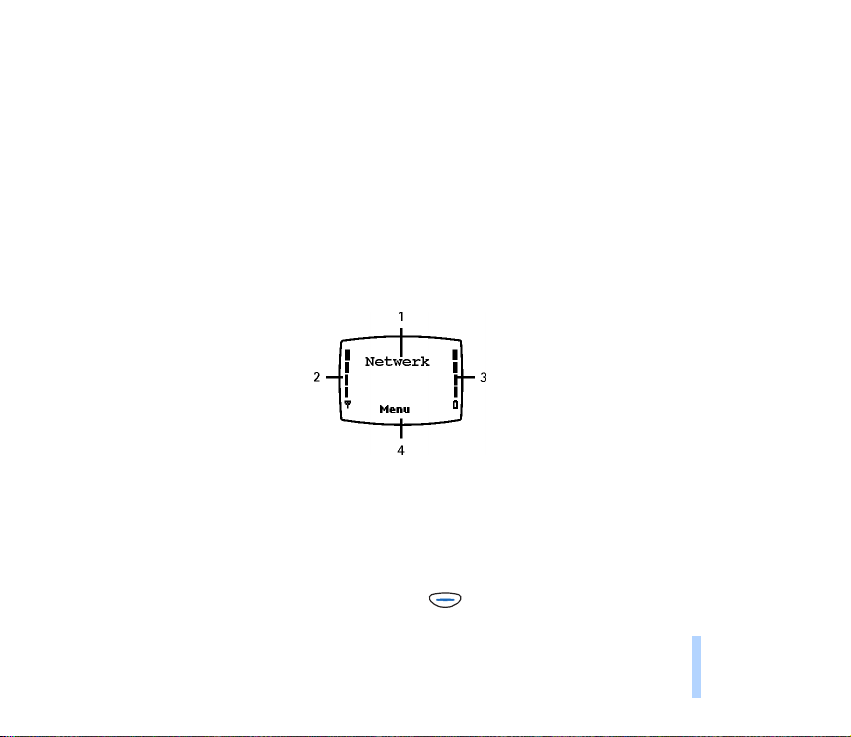
Wanneer u een oproep ontvangt: door op deze toets te drukken, wordt de oproep geweigerd.
■ Schermindicatoren
De schermindicatoren geven de huidige werking van de telefoon aan.
Standby-modus
De indicatoren die hieronder worden beschreven, worden weergegeven als de telefoon klaar is voor
gebruik en geen tekens door de gebruiker zijn ingevoerd. Als dit scherm wordt weergegeven, bevindt de
telefoon zich in de ‘standby-modus’.
1. Geeft aan welk cellulair netwerk op dit moment wordt gebruikt.
2. Toont de signaalsterkte van het cellulaire netwerk op uw huidige positie. Hoe hoger de balk, des te
sterker het signaal.
3. Toont de capaciteit van de batterij. Hoe hoger de balk, des te groter de capaciteit van de batterij.
4. Toont de huidige functie van de Nokia Navi™-toets ( ).
©2001 Nokia Mobile Phones. All rights reserved.
21
De telefoon
Page 22
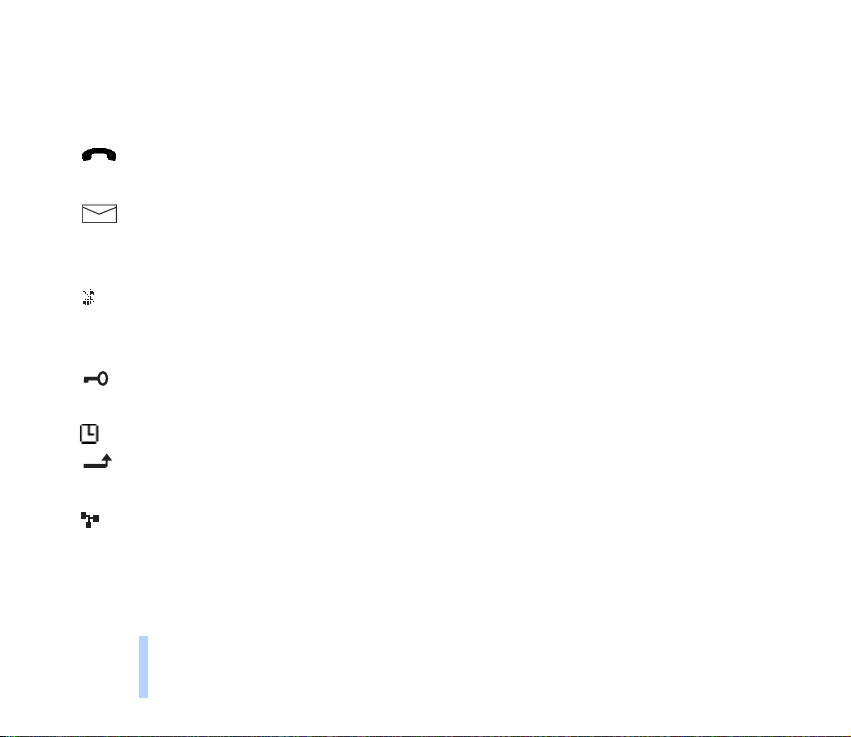
Belangrijke indicatoren voor menufuncties
Een of meer van de volgende indicatoren kunnen worden weergegeven wanneer de telefoon zich in de
standby-modus bevindt:
De telefoon
Geeft aan dat u bezig bent met bellen.
Zie Opbellen op pagina 31 en Verbinding maken met een WAP-dienst op pagina 110.
Geeft aan dat u een tekst- of afbeeldingbericht hebt ontvangen.
Zie Een tekstbericht lezen (Inbox - menu 2-2) op pagina 60 en Afbeeldingen (menu 2-4) op
pagina 61.
Geeft aan dat geen belsignaal klinkt wanneer u een oproep ontvangt, omdat de instelling
‘Oproepsignaal’ is ingesteld op Stil.
Zie Geluid (menu 5) op pagina 74 en Profielen (menu 12) op pagina 101.
Geeft aan dat het toetsenbord van de telefoon is vergrendeld. Zie Het toetsenbord
vergrendelen op pagina 37.
Geeft aan dat de alarmklok is geactiveerd. Zie Alarmklok (menu 11-1) op pagina 97.
Geeft aan dat alle oproepen worden doorgeschakeld. Zie Doorschakelen (menu 7) op pagina
87.
Geeft aan dat uw gesprekken beperkt zijn tot een besloten gebruikersgroep (netwerkdienst).
Zie Closed User Group (CUG) op pagina 84.
2 Geeft aan dat u alleen kunt bellen via telefoonlijn 2 (netwerkdienst). Zie Gebruikte telefoonlijn
op pagina 80.
22
©2001 Nokia Mobile Phones. All rights reserved.
Page 23
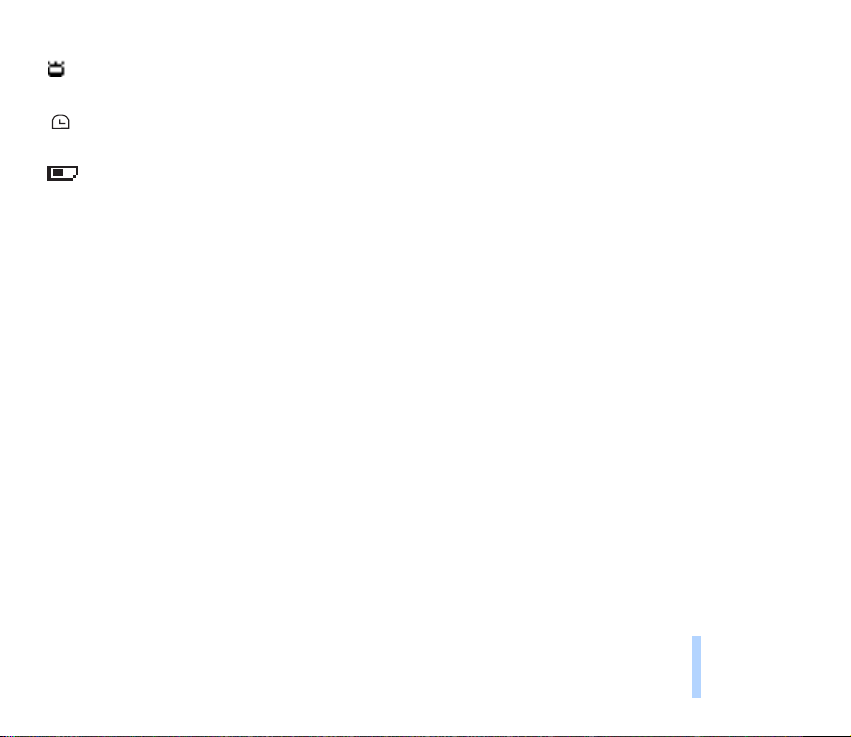
Geeft aan dat de stopwatchfunctie in de achtergrond actief is. Zie Stopwatch (menu 11-4) op
pagina 98.
Geeft aan dat de timerfunctie in de achtergrond actief is. Zie Timerfunctie (menu 11-5) op
pagina 98.
Geeft aan dat de naam die of het telefoonnummer dat u hebt geselecteerd in de telefoonlijst,
wordt opgeslagen op de SIM-kaart. Zie Een naam en telefoonnummer ophalen (menu 01-1) op
pagina 50.
De telefoon
©2001 Nokia Mobile Phones. All rights reserved.
23
Page 24
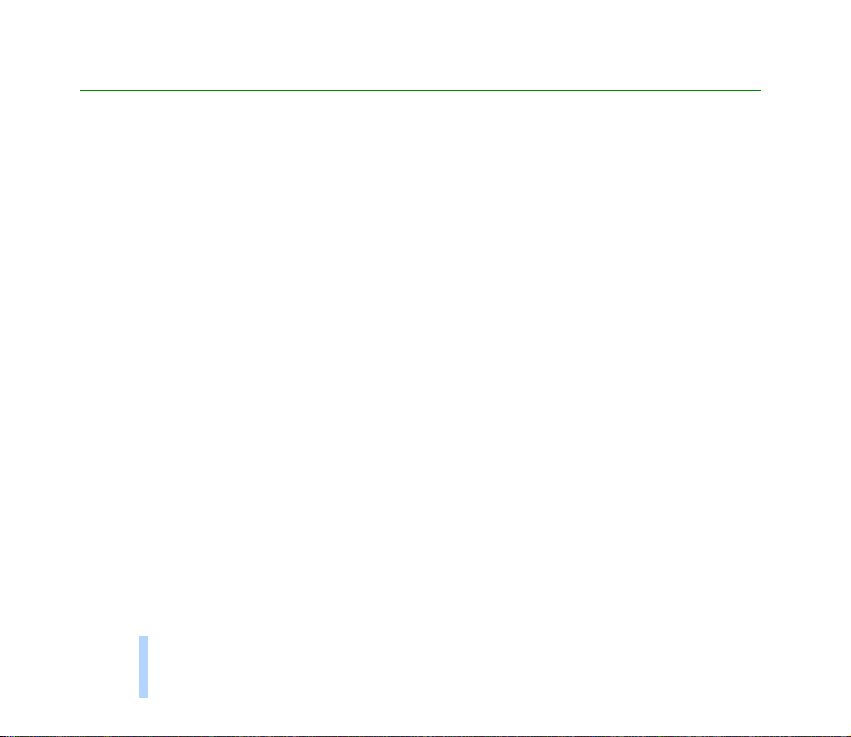
2. Aan de slag
Aan de slag
Voordat u de telefoon kunt gebruiken, moet u een SIM-kaart plaatsen en de batterij installeren en
laden.
■ Een SIM-kaart plaatsen
De telefoon kan alleen worden gebruikt met een geldige kleine SIM-kaart. U kunt deze kaart
aanschaffen bij uw netwerkexploitant.
De SIM-kaart gebruiken
• Houd alle kleine SIM-kaarten buiten bereik van kleine kinderen.
• De SIM-kaart en de contactpunten kunnen gemakkelijk door krassen of buigen worden beschadigd.
Wees daarom voorzichtig wanneer u de kaart vastpakt, plaatst of verwijdert.
De SIM-kaart in de telefoon plaatsen
• Voordat u de SIM-kaart plaatst, moet u de telefoon altijd uitschakelen en de batterij verwijderen.
24
©2001 Nokia Mobile Phones. All rights reserved.
Page 25
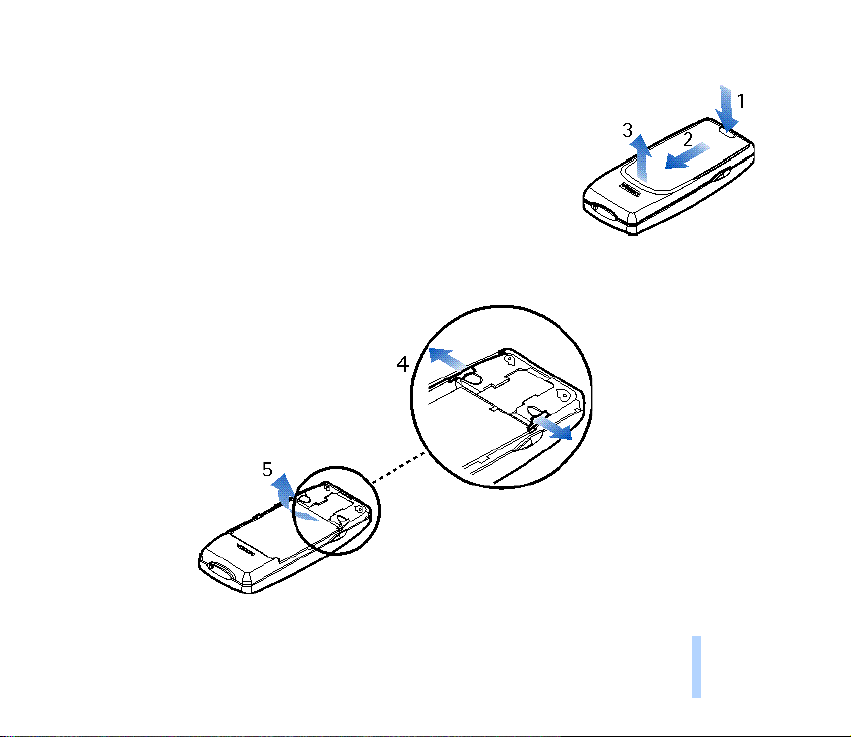
1. Verwijder de cover aan de achterzijde:
druk de vergrendeling in (1), schuif de cover omhoog (2) en verwijder
deze (3).
2. Verwijder de batterij: duw de twee klemmetjes in de tegengestelde
richting in (4) en verwijder de batterij (5).
Aan de slag
©2001 Nokia Mobile Phones. All rights reserved.
25
Page 26
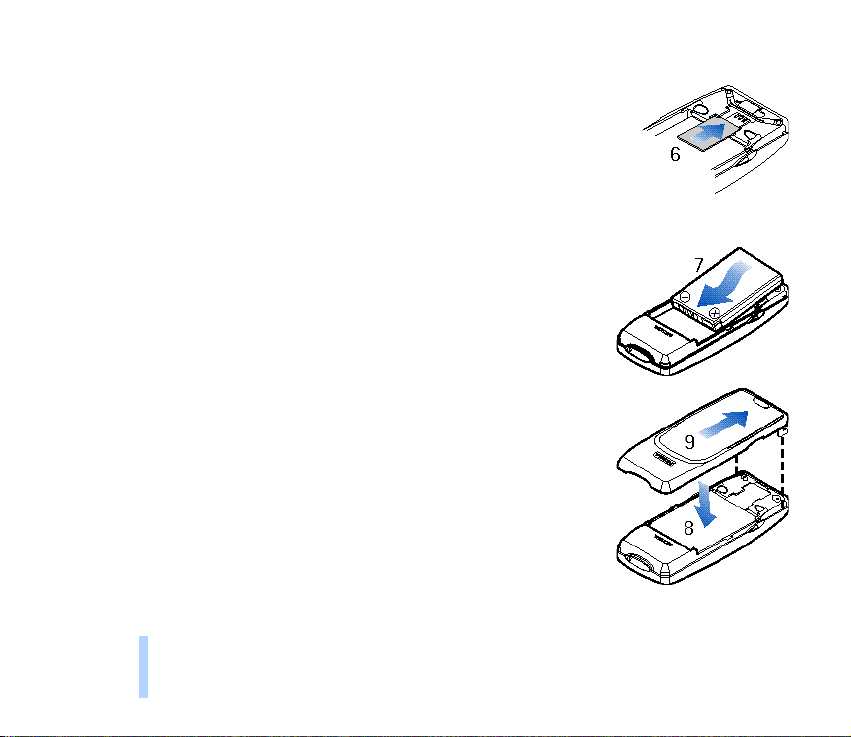
3. Plaats de SIM-kaart:
schuif de SIM-kaart voorzichtig in de SIM-kaartsleuf (6).
Zorg ervoor dat de goudkleurige connectors op de kaart omlaag zijn
Aan de slag
gericht en dat de afgeronde hoek zich links bevindt.
4. Installeer de batterij:
lijn de goudkleurige contactpunten op de batterij uit met de
overeenkomstige connectors op de telefoon en druk op het
tegenovergestelde uiteinde van de batterij totdat deze vastklikt (7).
5. Plaats de cover aan de achterzijde terug:
plaats de twee klemmetjes van de cover in de overeenkomstige
sleuven op de telefoon (8) en schuif de cover omlaag totdat deze
vastklikt (9).
26
©2001 Nokia Mobile Phones. All rights reserved.
Page 27
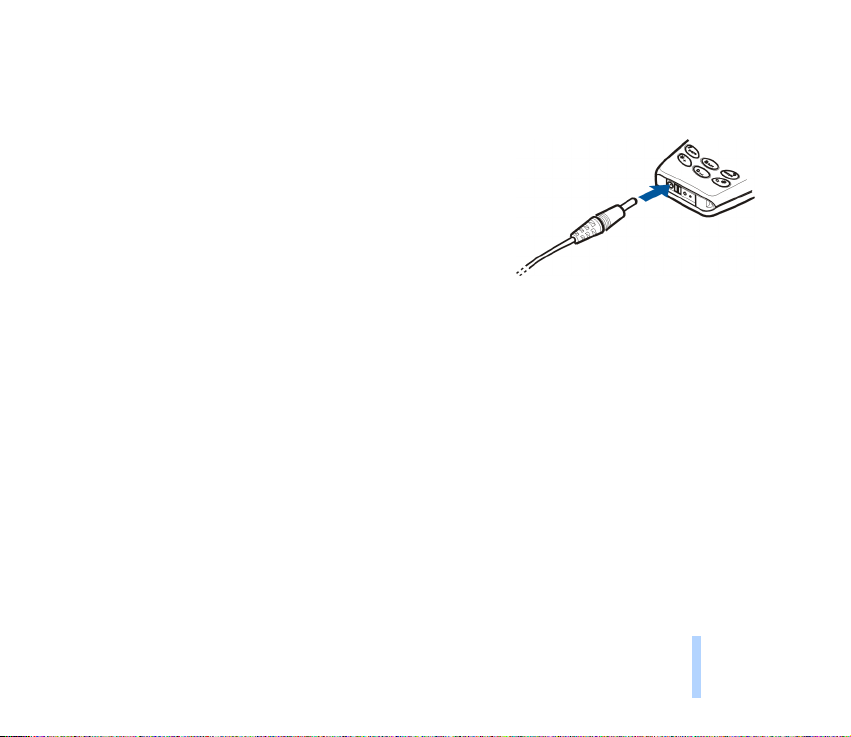
■ De batterij opladen
• Laad de batterij niet op als een van de covers van de telefoon is verwijderd. Zie ook Informatie over
de batterij op pagina 121.
1. Steek de stekker van de lader in de aansluiting op de
onderkant van de telefoon.
2. Sluit de lader aan op een gewone wandcontactdoos. De
indicatiebalk voor de batterij begint te schuiven.
• De telefoon kan tijdens het laden gewoon worden gebruikt
als deze is ingeschakeld.
• Als de batterij geheel leeg is, kan het een aantal minuten
duren voordat de laadindicator wordt weergegeven.
• De laadtijd is afhankelijk van de gebruikte lader en batterij en van de hoeveelheid resterende
energie in de batterij. Bij gebruik van de lader ACP-7 bijvoorbeeld, kan het opladen van de
batterij die bij de telefoon wordt geleverd, maximaal zes uur duren.
• Als de tekst Laadt niet op wordt weergegeven, is het opladen onderbroken. Wacht enige tijd,
koppel de lader los en sluit deze opnieuw aan. Probeer het nogmaals. Als de batterij nu nog niet
wordt opgeladen, neemt u contact op met uw leverancier.
3. Als de batterij volledig is opgeladen, stopt de indicatiebalk. Haal de stekker van de lader uit de
wandcontactdoos en maak de lader los van de telefoon.
Aan de slag
©2001 Nokia Mobile Phones. All rights reserved.
27
Page 28
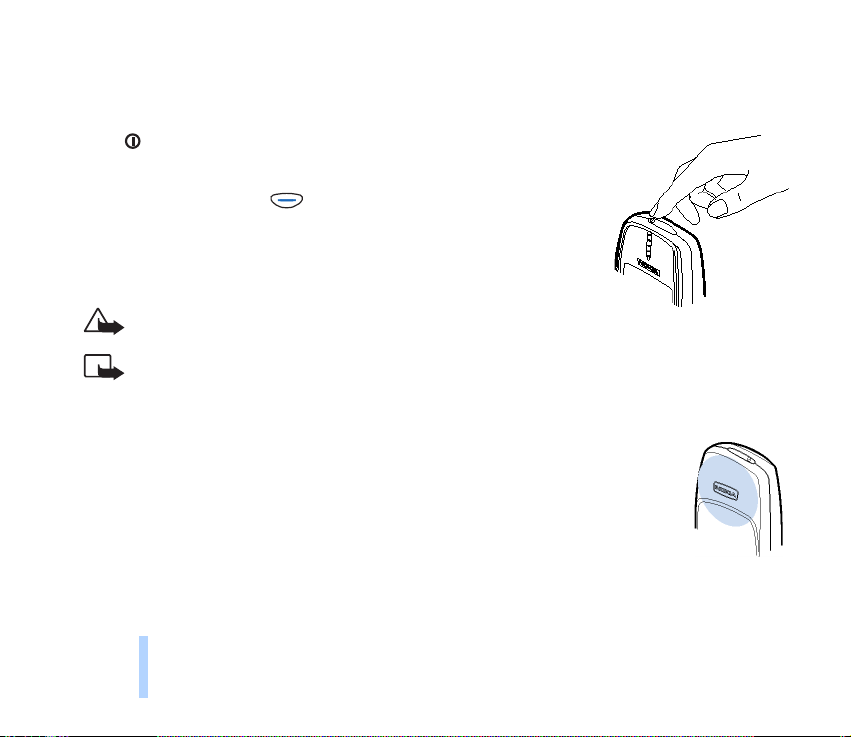
■ De telefoon in- en uitschakelen
Inschakelen
Aan de slag
Houd een seconde lang ingedrukt.
Als de PIN-code of beveiligingscode wordt gevraagd:
toets de code in en druk op (OK).
Zie ook PIN-code vragen op pagina 83, Beveiligingsniveau op pagina 85
en Toegangscodes op pagina 119.
Waarschuwing! Schakel de telefoon niet in als het gebruik van
mobiele telefoons verboden is of als dit storing of gevaar zou kunnen opleveren.
Opmerking:
• Gebruik de telefoon alleen als beide covers zijn bevestigd.
• Normale positie: houd de telefoon net zo vast als elke andere telefoon.
• De telefoon heeft een ingebouwde antenne (grijs gebied in afbeelding). Zoals voor
alle radiozendapparatuur geldt, dient onnodig contact met de antenne te worden
vermeden als de telefoon is ingeschakeld. Het aanraken van de antenne is van
invloed op de gesprekskwaliteit en de telefoon kan erdoor meer stroom verbruiken
dan noodzakelijk. Door de antenne tijdens een gesprek niet aan te raken, verbetert
u de prestaties van de antenne en optimaliseert u de gesprekstijd van de telefoon.
28
©2001 Nokia Mobile Phones. All rights reserved.
Page 29
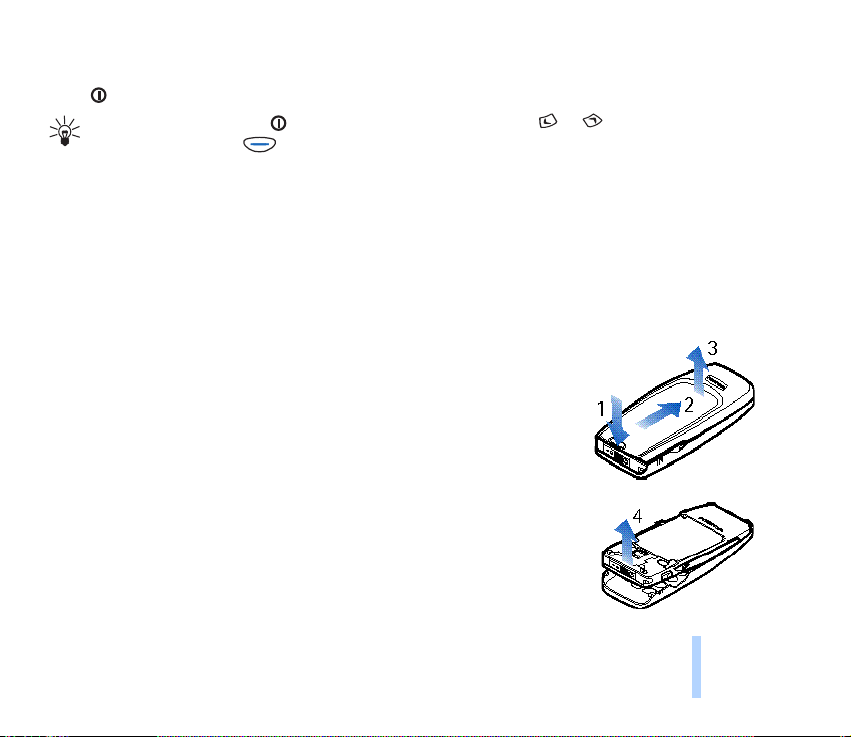
Uitschakelen
Houd een seconde lang ingedrukt.
Tip: U kunt ook kort op drukken in de standby-modus, met of naar Uitschakelen!
gaan en drukken op (OK).
De Nokia Xpress-on™-covers verwisselen
• Schakel de telefoon altijd uit voordat u de Nokia Xpress-on™-covers verwijdert en maak de telefoon
los van de lader en andere apparatuur.
• Bewaar de telefoon altijd met beide covers aangebracht. Lees Onderhoud op pagina 124 aandachtig
door.
1. Verwijder de cover aan de achterzijde: druk de vergrendeling in (1),
schuif de cover omhoog (2) en verwijder deze (3).
2. Verwijder de cover aan de voorzijde: verwijder de cover voorzichtig van
de telefoon, beginnend aan de onderzijde (4).
Aan de slag
©2001 Nokia Mobile Phones. All rights reserved.
29
Page 30
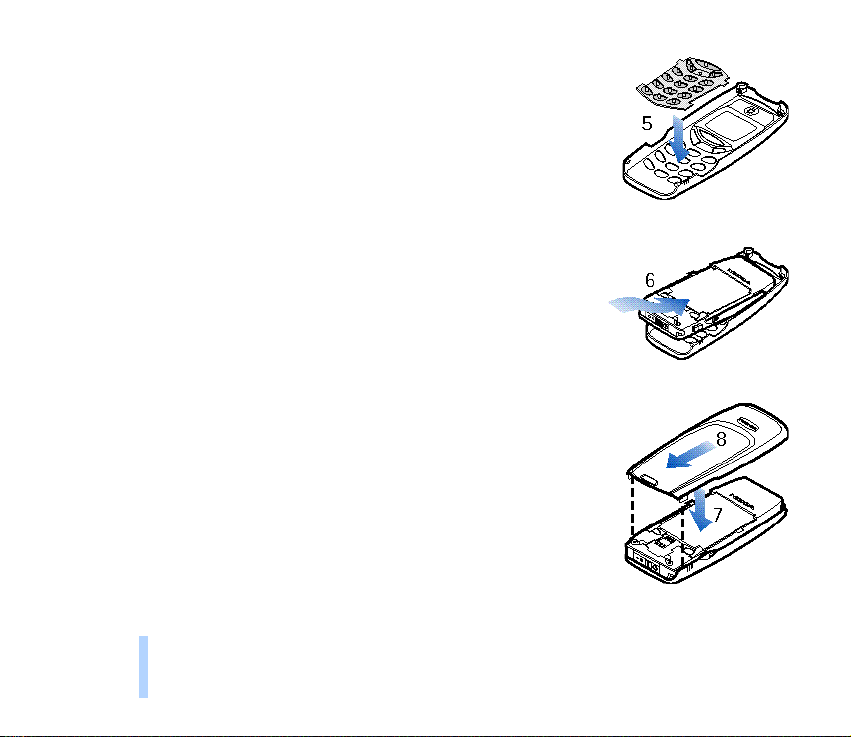
3. Installeer het toetsenbordelement: plaats het toetsenbordelement in
de cover voor de voorzijde (5).
Aan de slag
4. Plaats de cover aan de voorzijde terug: lijn de bovenzijde van de
telefoon uit met de cover voor de voorzijde en druk de telefoon tegen
de cover totdat deze vastklikt (6).
5. Plaats de cover aan de achterzijde terug: plaats de twee klemmetjes
van de cover in de overeenkomstige sleuven op de telefoon (7) en schuif
de cover omlaag totdat deze vastklikt (8).
30
©2001 Nokia Mobile Phones. All rights reserved.
Page 31

3. Basisfuncties
■ Opbellen
1. Toets vanuit de standby-modus het netnummer en telefoonnummer in met de
toetsen tot en met . De tekst Menu verandert in Bellen.
Als u een vergissing maakt, drukt u op om het teken links van de cursor te
verwijderen.
2. Druk op (Bellen) en wacht op het antwoord. De tekst Bellen verandert in
Ophangen.
3. Druk op (Ophangen) om het gesprek te beëindigen of het kiezen te
onderbreken.
Overschakelen op de handsfree-modus
Wanneer u de telefoon gebruikt met de handsfree autoset PPH-1, kunt u van de handsfree-modus
overschakelen op de normale modus door de PPH-1 los te maken van de telefoon.
Als u weer wilt overschakelen op de handsfree-modus, sluit u de PPH-1 weer aan op de telefoon.
Internationale gesprekken
1. Druk in de standby-modus tweemaal kort op voor het plusteken (+). Dit vervangt de
internationale toegangscode.
2. Toets de landcode, het netnummer (laat zo nodig de eerste 0 weg) en het telefoonnummer in.
3. Druk op (Bellen) om het nummer te bellen.
©2001 Nokia Mobile Phones. All rights reserved.
Basisfuncties
31
Page 32

Het luidsprekervolume instellen
U kunt het volume van het luidsprekergedeelte instellen tijdens een gesprek. Druk
op om het luidsprekervolume te verhogen, of druk op om het volume te
Basisfuncties
verlagen.
De microfoon uitschakelen
De microfoon uitschakelen tijdens een gesprek: druk op en vervolgens op (Opties), ga naar
Microfoon uit en druk op (Kiezen).
De microfoon inschakelen: druk op en vervolgens op (Opties), ga naar Microfoon aan en druk
op (Kiezen).
Laatst gekozen nummer opnieuw kiezen
U kunt de laatste 20 telefoonnummers die u hebt gekozen, opnieuw kiezen. Zie ook Laatst gekozen
nummers (menu 4-3) op pagina 70.
Een van de laatst gekozen nummers herhalen:
1. Druk vanuit de standby-modus eenmaal op om de lijst met gekozen
nummers weer te geven.
2. Ga met of naar het gewenste telefoonnummer of de gewenste naam.
3. Druk op (Bellen) om het nummer te bellen.
32
©2001 Nokia Mobile Phones. All rights reserved.
Page 33

Bellen met behulp van de telefoonlijst
Als u een telefoonnummer in de telefoonlijst hebt opgeslagen, kunt u dit nummer bellen via de
daaraan gekoppelde naam.
Zie pagina 51 voor informatie over het opslaan van een telefoonnummer met een naam.
1. Druk op (Menu) in de standby-modus.
2. Druk op (Kiezen) als Telefoonlijst wordt weergegeven.
3. Druk op (Kiezen) als Zoeken is geselecteerd.
4. Toets de eerste letter van de naam in (met de toetsen tot en met ) en druk op (OK).
Als u bijvoorbeeld de eerste naam wilt weergeven die begint met de letter “S”, drukt u viermaal kort
op .
U kunt deze stap desgewenst overslaan.
5. Ga met of naar de gewenste naam. U kunt het bijbehorende telefoonnummer controleren
door ingedrukt te houden.
6. Druk op (Bellen).
Snel zoeken: druk op in de standby-modus. De eerste naam (en/of het telefoonnummer) in
de telefoonlijst wordt weergegeven. Zoek naar de gewenste naam door de eerste letter
daarvan in te toetsen en op of te drukken.
Basisfuncties
©2001 Nokia Mobile Phones. All rights reserved.
33
Page 34

Een nummer bellen via snelkeuzetoetsen
Als u een telefoonnummer hebt geprogrammeerd onder een van de snelkeuzetoetsen ( tot en met
), kunt u dat nummer op een van de volgende manieren bellen (vanuit de standby-modus):
Basisfuncties
• Druk op de gewenste snelkeuzetoets en druk op (Bellen).
• Als de functie Snelkeuze is ingeschakeld (zie pagina 79): houd de betreffende snelkeuzetoets
ingedrukt totdat het bellen wordt gestart.
Als u ingedrukt houdt, wordt het nummer van uw voicemail gebeld.
Zie ook Een telefoonnummer toekennen aan een snelkeuzetoets (menu 01-10) op pagina 54 en
Snelkeuze op pagina 79.
Nieuwe oproep tijdens een gesprek
U kunt twee gesprekken tegelijkertijd voeren (netwerkdienst).
1. Druk tijdens een gesprek op om de tekst boven te wijzigen van Ophangen in Opties.
2. Druk op (Opties) en ga naar Nieuwe opr.. Druk op (Kiezen), toets het telefoonnummer in
of haal het op uit de telefoonlijst en druk op (Bellen).
Het eerste gesprek wordt in de wachtstand geplaatst. Het actieve gesprek wordt aangegeven met
en het gesprek in de wachtstand met .
3. Schakelen tussen de twee gesprekken: druk op (Opties), ga naar Wisselen en druk op
(Kiezen).
4. Het actieve gesprek beëindigen: druk op (Opties), ga naar Beëindigen en druk op
(Kiezen). Het gesprek in de wachtstand wordt nu geactiveerd.
Beide gesprekken beëindigen: druk op (Opties), ga naar Alles afsluiten en druk op
(Kiezen).
34
©2001 Nokia Mobile Phones. All rights reserved.
Page 35

Voicedialling
U kunt een telefoonnummer bellen door een of meer aan het nummer gekoppelde woorden uit te
spreken.
Zie Voicedialling (menu 01-11) op pagina 54.
■ Een oproep beantwoorden
Wanneer u gebeld wordt, gaat de telefoon over (tenzij de optie Oproepsignaal is ingesteld op Stil),
knippert de verlichting en wordt een bijbehorende tekst weergegeven.
Als het netwerk de beller niet kon identificeren, wordt Oproep weergegeven.
Als de beller wel kon worden geïdentificeerd, wordt het telefoonnummer van de beller (of diens naam,
als deze in de telefoonlijst is opgeslagen) en de tekst belt weergegeven.
1. Als u de oproep wilt beantwoorden, drukt u op (Antwoorden).
Als de oproep werd doorgeschakeld via een ander telefoonnummer, wordt mogelijk het teken >
weergegeven achter Oproep of belt (netwerkdienst).
2. Druk op (Ophangen) om het gesprek te beëindigen.
Een oproep doorschakelen of weigeren
Als u de oproep niet wilt beantwoorden, drukt u op . De beller hoort een “in-gesprek”-toon. Als de
functie Doorschakelen indien in gesprek is geactiveerd (zie pagina 87), wordt de oproep
doorgeschakeld, bijvoorbeeld naar uw voicemail.
Basisfuncties
©2001 Nokia Mobile Phones. All rights reserved.
35
Page 36

Oproep beantwoorden tijdens een gesprek
Wanneer de optie Wachtfunctieopties is ingeschakeld (zie pagina 80), hoort u een geluidssignaal en
wordt de bijbehorende tekst weergegeven wanneer u een nieuwe oproep ontvangt. In een
Basisfuncties
gesprekkenlijst wordt een gesprek in de wachtstand aangegeven met .
1. Druk op om de tekst boven te wijzigen van Ophangen in Opties.
2. Druk op (Opties), ga naar Opnemen en druk op (Kiezen). Het andere gesprek wordt in de
wachtstand geplaatst.
Als u de oproep niet wilt beantwoorden, selecteert u Weigeren.
3. Schakelen tussen de twee gesprekken: druk op (Opties), ga naar Wisselen en druk op
(Kiezen).
4. Het actieve gesprek beëindigen: druk op (Opties), ga naar Beëindigen en druk op
(Kiezen). Het gesprek in de wachtstand wordt nu geactiveerd.
Beide gesprekken beëindigen: druk op (Opties), ga naar Alles afsluiten en druk op
(Kiezen).
■ Voicemailberichten opvragen
1. Houd kort ingedrukt in de standby-modus om uw voicemailbox te
bellen. Het nummer van uw voicemailbox krijgt u van de
netwerkexploitant.
2. Als het nummer van uw voicemail wordt gevraagd, toetst u dit in en
drukt u op (OK). Zie ook Voicemailboxnummer (menu 2-9) op
pagina 66 en Doorschakelen (menu 7) op pagina 87.
36
©2001 Nokia Mobile Phones. All rights reserved.
Page 37

3. Beluister de berichten die u hebt ontvangen.
4. Beëindig de oproep door te drukken op (Ophangen).
Tip: Als de tekst Beluisteren wordt weergegeven boven de toets , kunt u uw voicemailbox
bellen door op deze toets te drukken.
■ Het toetsenbord vergrendelen
De toetsenbordvergrendeling voorkomt dat u per ongeluk toetsen indrukt, bijvoorbeeld wanneer de
telefoon zich in uw zak of handtas bevindt.
De vergrendeling inschakelen:
Druk vanuit de standby-modus op (Menu) en vervolgens kort op .
De vergrendeling uitschakelen:
Druk op (Vrijgeven) en vervolgens kort op .
Als het toetsenbord vergrendeld is:
• De indicator wordt weergegeven.
• U kunt een oproep op de gebruikelijke wijze beantwoorden, beëindigen of weigeren.
Tijdens een gesprek kunt u de telefoon op de gebruikelijke wijze bedienen.
• De hoofdtelefoon HDC-5 kan op normale wijze worden gebruikt.
Opmerking: Wanneer het toetsenbord is vergrendeld, kunt u mogelijk nog wel het
alarmnummer kiezen dat is geprogrammeerd in het geheugen van uw telefoon (bijvoorbeeld
112 of een ander officieel alarmnummer).
Het nummer wordt uitsluitend weergegeven als alle cijfers zijn ingetoetst.
Basisfuncties
©2001 Nokia Mobile Phones. All rights reserved.
37
Page 38

■ Een beltoon selecteren (menu 5-1)
1. Druk vanuit de standby-modus op (Menu).
2. Ga met of naar Geluid en druk op (Kiezen).
Basisfuncties
3. Ga naar Soort beltoon en druk op (Kiezen).
4. Ga naar de gewenste beltoon (u hoort een voorbeeld) en druk op (OK) om de naam of het
nummer te selecteren.
5. Houd ingedrukt om terug te keren naar de standby-modus.
Zie ook Soort beltoon (menu 5-1) op pagina 74.
■ Alle beltonen met één instelling aanpassen
U kunt de beltonen (bijvoorbeeld het oproepsignaal) en schermbeveiliging op de gewenste wijze
instellen door een instellingengroep (‘profiel’) te selecteren.
Hierdoor kunt u de tonen gemakkelijk instellen op verschillende omgevingen en gebeurtenissen
(bijvoorbeeld gebruik buitenshuis).
Zie Geluid (menu 5) op pagina 74 en Profielen (menu 12) op pagina 101 voor meer informatie.
1. Druk vanuit de standby-modus kort op de aan/uit-toets ( ).
2. Ga met of naar het gewenste profiel (bijvoorbeeld Stil om de beltonen uit te schakelen).
3. Druk op (OK) om de instelling te bevestigen.
38
©2001 Nokia Mobile Phones. All rights reserved.
Page 39

■ Een telefoonnummer met een naam opslaan
Een nieuwe naam en telefoonnummer in de telefoonlijst opslaan:
1. Druk vanuit de standby-modus op (Menu) (Telefoonlijst wordt weergegeven) en druk
vervolgens op (Kiezen).
2. Ga met naar Naam toevoeg. en druk op (Kiezen).
3. Als Naam: in het scherm wordt weergegeven, toetst u de gewenste naam in (zie Tekst intoetsen op
pagina 40).
4. Druk daarna op (OK).
5. Als Telefoonnummer: wordt weergegeven, toetst u het netnummer en telefoonnummer in dat u bij
de naam wilt opslaan.
Als u een vergissing maakt, drukt u op om het teken links van de cursor te verwijderen.
Tip: Als u het telefoonnummer wilt gebruiken wanneer u in het buitenland bent, drukt u
tweemaal kort op voor het plusteken (+) en toetst u de landcode, het netnummer (laat
zo nodig de eerste 0 weg) en het telefoonnummer in.
6. Druk op (OK).
De naam en het telefoonnummer worden opgeslagen in de telefoonlijst.
7. Zie Voicedialling (menu 01-11) op pagina 54 als u een spraaknummer aan de naam en het
telefoonnummer wilt toevoegen.
Snel opslaan: toets vanuit de standby-modus het telefoonnummer in. Druk op of om
de tekst boven te wijzigen in Opslaan. Druk op (Opslaan). Toets de naam in en druk
op (OK).
Basisfuncties
©2001 Nokia Mobile Phones. All rights reserved.
39
Page 40

■ Tekst intoetsen
U kunt op twee manieren tekens intoetsen: door een lettertoets eenmaal in te drukken voor elke letter
(tekstinvoer met woordenlijst) of door een lettertoets een of meerdere malen in te drukken voor elke
Basisfuncties
letter (normale tekstinvoer).
Als u van tekstinvoer naar de standby-modus wilt gaan, houdt u tweemaal kort ingedrukt.
Alternatieve methode: druk op (Opties), ga naar Afsluiten en druk op (OK).
Eenmaal op een toets drukken voor elke letter (tekstinvoer met woordenlijst)
Tekstinvoer met woordenlijst is een eenvoudige methode voor het intoetsen van bijvoorbeeld
tekstberichten (zie pagina 58) en memoberichten (zie pagina 95). Bij deze invoermethode hoeft u voor
elke letter slechts eenmaal op een toets te drukken.
Op basis van de toetsen die u indrukt, wordt het juiste woord in de geselecteerde woordenlijst
opgezocht. (Zie pagina 42 voor informatie over het selecteren van een woordenlijst.)
Als u tekstinvoer met woordenlijst wilt gebruiken, controleert u eerst of boven in het scherm
wordt weergegeven.
U kunt schakelen tussen tekstinvoer met woordenlijst en normale tekstinvoer door tweemaal op
te drukken.
1. Toets het gewenste woord in door eenmaal op elke toets te drukken voor de gewenste letters.
Als u bijvoorbeeld ‘Nokia’ wilt intoetsen, drukt u op:
40
©2001 Nokia Mobile Phones. All rights reserved.
Page 41

Zoals u in het bovenstaande voorbeeld kunt zien, verandert het woord na elke toets die u indrukt.
Let tijdens het intoetsen dus niet te veel op het woord in het scherm. Hoe het woord uiteindelijk in
het scherm wordt weergegeven, ziet u pas als u het hele woord hebt ingetoetst.
• Als u een teken links van de cursor wilt verwijderen, drukt u op . Als u het scherm wilt wissen,
houdt u deze toets ingedrukt.
• Als u wilt schakelen tussen hoofdletters en kleine letters, drukt u op totdat de juiste
indicator boven in het scherm wordt weergegeven. Zo wordt abc bijvoorbeeld weergegeven als
de modus voor kleine letters is geactiveerd.
• Als u een leesteken wilt intoetsen, drukt u op en vervolgens op totdat het gewenste
teken wordt weergegeven.
• Als u een speciaal teken wilt intoetsen, houdt u even ingedrukt, gaat u naar het gewenste
teken en drukt u op (Gebruiken).
• Als u een cijfer wilt toevoegen, houdt u de gewenste cijfertoets ingedrukt.
Als u meerdere cijfers wilt toevoegen, houdt u ingedrukt en toetst u de cijfers in. Zie stap 3
voor een alternatieve methode.
2. Nadat u het hele woord hebt ingetoetst, controleert u of het woord juist is.
Als het woord juist is: druk op of en toets het volgende woord in.
Basisfuncties
©2001 Nokia Mobile Phones. All rights reserved.
41
Page 42

Als het woord niet juist is: druk op totdat het gewenste woord verschijnt. Zie stap 3 voor een
alternatieve methode.
Als een vraagteken (?) achter het woord wordt weergegeven: de woordenlijst bevat geen andere
Basisfuncties
woorden die overeenkomen met de toetsen die u indrukt. Als u een woord aan de woordenlijst wilt
toevoegen: druk op (Spellen), toets het woord in via de modus voor normale tekstinvoer en
druk op (OK).
Als u het vorige woord wilt wijzigen: druk op om het woord te selecteren en wijzig het woord.
3. Als de tekst Opties wordt weergegeven boven , kunt u de volgende opties activeren door op
deze toets te drukken:
Suggesties: toont een lijst met woorden die overeenkomen met de toetsen die u hebt ingedrukt. Ga
naar het gewenste woord en druk op (Gebruiken).
Woord invgn: hiermee kunt u handmatig een woord aan de woordenlijst toevoegen. Toets het
woord in via normale tekstinvoer en druk op (OK).
Nummer invgn: hiermee kunt u cijfers intoetsen door elke cijfertoets eenmaal in te drukken.
Symbool invgn: hiermee kunt u een speciaal teken selecteren in een lijst. Ga naar het gewenste
teken (bijvoorbeeld %) en druk op (Gebruiken).
Samengestelde woorden intoetsen
Toets het eerste deel van het woord in, druk op en toets het tweede deel in.
Een woordenlijst voor tekstinvoer met woordenlijst selecteren
1. Open het menu Berichten intoetsen (menu 2-1) en druk op (Opties).
2. Ga naar Woordenboek en druk op (OK).
3. Ga naar de gewenste taal en druk op (OK).
42
©2001 Nokia Mobile Phones. All rights reserved.
Page 43

Tekstinvoer met woordenlijst uitschakelen
1. Open het menu Berichten intoetsen (menu 2-1) en druk op (Opties).
2. Ga naar Woordenboek en druk op (OK).
3. Ga naar W-boek uit en druk op (OK).
Een of meerdere malen op een toets drukken voor elke letter (normale tekstinvoer)
Normale tekstinvoer is een veelgebruikte methode voor mobiele telefoons. Bij deze invoermethode
drukt u net zo vaak op een toets totdat het gewenste teken verschijnt.
Als u normale tekstinvoer wilt gebruiken, controleert u eerst of boven in het scherm wordt
weergegeven.
1. Voor het invoeren van tekst drukt u op de toets met het gewenste teken ( tot en met )
totdat het teken verschijnt.
Welke tekens beschikbaar zijn, is afhankelijk van de taal die voor de schermtekst is geselecteerd (zie
Taal op pagina 81).
Niet alle beschikbare tekens worden op de toetsen weergegeven.
2. U kunt de volgende functies gebruiken om de tekst te wijzigen:
• Als u een spatie wilt toevoegen, drukt u op .
• Als u een leesteken of speciaal teken wilt intoetsen, drukt u op totdat het teken verschijnt.
Alternatieve methode: druk op , ga naar het gewenste teken en druk op (Kiezen).
• Als u de cursor naar links of rechts wilt verplaatsen, drukt u respectievelijk op of .
Basisfuncties
©2001 Nokia Mobile Phones. All rights reserved.
43
Page 44

• Als u het teken links van de cursor wilt verwijderen, drukt u op . Als u het scherm wilt wissen,
houdt u deze toets ingedrukt.
• Als u wilt schakelen tussen hoofdletters en kleine letters, drukt u kort op .
Basisfuncties
• Als u een cijfer wilt invoegen, houdt u de toets met het gewenste cijfer ingedrukt. Als u wilt
schakelen tussen letters en cijfers, houdt u ingedrukt. De aanduiding 123 wordt
weergegeven als u cijfers kunt intoetsen.
• Als u een letter wilt intoetsen die zich onder dezelfde toets bevindt als de vorige letter, drukt u
op of (of wacht u een ogenblik) en toetst u vervolgens de nieuwe letter in.
44
©2001 Nokia Mobile Phones. All rights reserved.
Page 45

4. De menu’s gebruiken
De telefoon biedt een groot aantal functies waarmee u het toestel aan uw wensen kunt aanpassen.
Deze functies zijn ingedeeld in menu’s en submenu’s, die u kunt activeren door te bladeren of door het
juiste indexnummer te gebruiken.
■ Een menufunctie activeren
Door te bladeren
1. Druk op (Menu) in de standby-modus.
2. Druk op of om naar het gewenste hoofdmenu te gaan, bijvoorbeeld Instellingen en druk op
(Kiezen) om het menu te openen.
3. Als het hoofdmenu submenu’s bevat, gaat u naar het gewenste submenu (bijvoorbeeld
Oproepinstellingen) en drukt u op (Kiezen) om het menu te openen.
4. Ga naar de gewenste functie (bijvoorbeeld Snelkeuze) en druk op (Kiezen) om de functie te
selecteren.
5. Ga naar de gewenste instelling (bijvoorbeeld Uit) en druk op (OK) om de instelling te
bevestigen.
Als u de instelling niet wilt wijzigen, drukt u op .
De menu’s gebruiken
©2001 Nokia Mobile Phones. All rights reserved.
45
Page 46

Via het indexnummer
De menu’s, submenu’s en instellingen zijn genummerd en kunnen worden geopend via het
bijbehorende indexnummer. Dit nummer wordt rechtsboven in het scherm weergegeven.
1. Druk op (Menu).
2. Toets binnen drie seconden het indexnummer in van het menu dat u wilt openen.
De menu’s gebruiken
Herhaal deze stap voor een submenu.
3. Toets binnen drie seconden het indexnummer in van de gewenste functie en instelling.
■ Een menufunctie afsluiten
U kunt terugkeren naar het vorige menuniveau door op te drukken. U sluit het menu af door
ingedrukt te houden.
46
©2001 Nokia Mobile Phones. All rights reserved.
Page 47

■ Overzicht van de menufuncties
1. Telefoonlijst
1. Zoeken
2. Servicenrs.
1
3. Naam toevoeg.
4. Wissen
5. Bewerken
6. Kopiëren
7. Toewijzen
8. V'krtje zenden
9. Opties
1. Actief geheugen
2. Type weergave kiezen
3. Geheugenstatus
10.Snelkeuze
11.Spraaknrs.
2. Berichten
1. Berichten intoetsen
2. Inbox
3. Outbox
1. Wordt alleen getoond als dit door de SIM-kaart wordt ondersteund.
2. Het aantal sets en de namen daarvan kunnen variëren. Elke set verschijnt in een eigen submenu.
3. Het indexnummer van dit menu is afhankelijk van het aantal beschikbare sets.
4. Wordt mogelijk niet weergegeven als het voicemailnummer door de netwerkexploitant op de SIM-kaart is opgeslagen.
©2001 Nokia Mobile Phones. All rights reserved.
4. Afbeeldingen
5. Sjablonen
6. Smiley's
7. Berichtenopties
1. Set 1
2
1. Nummer van berichtencentrale
2. Berichten verzenden als
3. Geldigheid van berichten
2. Algemeen
3
1. Afleverrapporten
2. Antwoord via zelfde centrale
3. Tekenondersteuning
8. Infodienst
9. Voicemailboxnummer
10.Netwerkopdrachteneditor
3. Chatten
4. Oproep-info
1. Gemiste oproepen
2. Ontvangen oproepen
3. Laatst gekozen nummers
4
De menu’s gebruiken
47
Page 48

4. Laatste oproepen wissen
5. Gespreksduur tonen
1. Tijdsduur laatste
2. Totale tijdsduur
3. Ontvangen oproepen
4. Gekozen oproepen
De menu’s gebruiken
5. Tijdsduurtellers op nul
6. Gesprekskosten tonen
1. Kosten laatste
2. Totale kosten
3. Kostentellers op nul
7. Gesprekskosteninstellingen
1. Oproepkostenlimiet
2. Kosten tonen in
8. Vooruitbetaald krediet
5. Geluid
1. Soort beltoon
2. Beltoonvolume
3. Oproepsignaal
4. Toonzetter
5. Type beltoon voor berichten
6. Toetsenbordvolume
7. Alarmgeluiden
1. Wordt alleen getoond als de telefoon is aangesloten op de handsfree autoset PPH-1 of de hoofdtelefoon HDC-5.
2. Wordt alleen getoond als de telefoon is aangesloten op de handsfree autoset PPH-1.
48
©2001 Nokia Mobile Phones. All rights reserved.
8. Trilalarm
9. Schermbeveiliging
6. Instellingen
1. Oproepinstellingen
1. Automatisch herhalen
2. Snelkeuze
3. Wachtfunctieopties
4. Eigen nummer zenden
5. Gebruikte telefoonlijn
6. Automatisch opnemen
2. Gebruiksopties
1. Taalkeuze
2. Celinformatie
3. Welkomsttekst
4. Netwerk kiezen
2
5. Licht
6. SIM-dienstactie bevestigen?
3. Beveiligingsinstellingen
1. PIN-code vragen
2. Oproepen blokkeren
3. Vaste nummers
4. Closed User Group (CUG)
5. Beveiligingsniveau
6. Toegangscodes wijzigen
1
Page 49

4. Terug naar fabrieksinstellingen
7. Doorschak.
1
1. Alle spraakoproepen stil doorschakelen
2. Doorschakelen indien in gesprek
3. Doorschakelen indien niet opgenomen
4. Doorschakelen indien uit of buiten bereik
5. Bij uit, in gesprek of buiten bereik
6. Alle doorschakelingen annuleren
8. Spelletjes
9. Calculator
11 .K lo k
1. Alarmklok
2. Klokinstellingen
3. Datum instellen
4. Stopwatch
5. Timerfunctie
6. Datum en tijd automatisch
12.Profielen
13. Diensten
14.SIM-diensten
10.Herinneringn
1. Mogelijk worden de niet-ondersteunde doorschakelopties niet weergegeven.
2. De beschikbaarheid, naam en inhoud zijn afhankelijk van de gebruikte SIM-kaart.
©2001 Nokia Mobile Phones. All rights reserved.
De menu’s gebruiken
2
49
Page 50

5. Telefoonlijst (menu 01)
Vanuit het menu Telefoonlijst kunt u
• telefoonnummers en bijbehorende namen opslaan in de telefoon en op de SIMkaart
Telefoonlijst (menu 01)
• de opgeslagen namen en telefoonnummers beheren
Dit menu openen: druk vanuit de standby-modus op (Menu) en vervolgens op (Kiezen).
Als u dit menu wilt openen tijdens een gesprek, drukt u op om de tekst boven te wijzigen in
Opties. Druk vervolgens op (Opties) en selecteer Telefoonlijst.
■ Een naam en telefoonnummer ophalen (menu 01-1)
Met de functie Zoeken kunt u de gewenste naam en het gewenste nummer opvragen uit de
telefoonlijst en weergeven in het scherm, bijvoorbeeld om het nummer te bellen. Zie ook Bellen met
behulp van de telefoonlijst op pagina 33.
Als u door de namen en telefoonnummers in de telefoonlijst bladert, wordt rechtsboven in het
scherm weergegeven als de geselecteerde naam of het geselecteerde nummer op de SIM-kaart is
opgeslagen.
■ Servicenummers bellen (menu 01-2)
Met de functie Servicenrs. kunt u snel de servicenummers van uw netwerkexploitant bellen. Dit menu
wordt alleen weergegeven als op uw SIM-kaart servicenummers zijn opgeslagen.
Selecteer het gewenste servicenummer en druk op (Bellen) om het nummer te bellen.
50
©2001 Nokia Mobile Phones. All rights reserved.
Page 51

■ Een naam en telefoonnummer opslaan (menu 01-3)
Met de functie Naam toevoeg. kunt u namen en telefoonnummers aan de telefoonlijst toevoegen. Zie
pagina 39 voor meer informatie.
De telefoon ondersteunt SIM-kaarten waarop maximaal 250 namen en telefoonnummers kunnen
worden opgeslagen. Hoeveel namen en nummers u daadwerkelijk op de SIM-kaart kunt opslaan, is
echter afhankelijk van de kaart.
■ Een naam en telefoonnummer wissen (menu 01-4)
Met de functie Wissen kunt u namen en telefoonnummers één voor één (selecteer Eén voor één) of
allemaal tegelijk wissen (Alles wissen).
■ Een naam en telefoonnummer wijzigen (menu 01-5)
Met de functie Bewerken kunt u de namen en telefoonnummers in de telefoonlijst wijzigen. Ga naar de
gewenste naam of het gewenste telefoonnummer en druk op (Bewerken). Wijzig de naam en druk
op (OK). Wijzig het telefoonnummer en druk op (OK). Zie Tekst intoetsen op pagina 40 als u
een naam wilt intoetsen.
■ Een naam en telefoonnummer kopiëren of verplaatsen (menu 01-6)
Met de functie Kopiëren kunt u namen en telefoonnummers één voor één of allemaal tegelijk kopiëren
of verplaatsen van de telefoon naar de SIM-kaart (of vice versa).
Telefoonlijst (menu 01)
©2001 Nokia Mobile Phones. All rights reserved.
51
Page 52

■ Een beltoon toekennen aan een telefoonnummer (menu 01-7)
Met de functie Toewijzen kunt u de gewenste beltoon instellen die moet worden afgespeeld wanneer u
een oproep van een bepaald telefoonnummer ontvangt.
Ga naar de naam of het telefoonnummer in de telefoonlijst en druk op (Toewijzen).
Ga naar de gewenste beltoon (Standaard is geselecteerd voor het huidige profiel in menu 12) en druk
op (OK).
Telefoonlijst (menu 01)
■ Namen en telefoonnummers zenden en ontvangen (menu 01-8)
Met de functie V’krtje zenden kunt u een naam en telefoonnummer (“visitekaartje”) uit de telefoonlijst
als tekstbericht naar een andere telefoon zenden.
Selecteer V’krtje zenden, ga naar de gewenste naam en het gewenste telefoonnummer en druk op
(Verzenden). Toets het telefoonnummer van de ontvanger in of haal het op uit de telefoonlijst en druk
op (OK).
Naam en telefoonnummer ontvangen
Wanneer iemand u een telefoonnummer met bijbehorende naam zendt, hoort u een berichttoon en
wordt de tekst Visitekaartje ontvangen weergegeven.
Als u het nummer en de naam wilt weergeven, opslaan of wissen, drukt u op (Opties). Ga naar de
gewenste optie en druk op (OK).
52
©2001 Nokia Mobile Phones. All rights reserved.
Page 53

■ Opties (menu 01-9): Actief geheugen, Type weergave kiezen en
Geheugenstatus
Het geheugen voor namen en telefoonnummers selecteren (Actief geheugen)
U kunt selecteren of namen en telefoonnummers moeten worden opgeslagen in de telefoon (optie
Telefoon) of op de SIM-kaart (optie SIM-kaart). Wanneer u de SIM-kaart verwisselt, wordt de optie
SIM-kaart automatisch geselecteerd.
Selecteren op welke manier de opgeslagen telefoonnummers en namen moeten
worden weergegeven (Type weergave kiezen)
U kunt definiëren hoe opgeslagen telefoonnummers en namen worden weergegeven. De mogelijke
opties zijn:
Namenlijst: toont drie namen tegelijkertijd.
Naam & nr.: toont één naam en telefoonnummer tegelijkertijd.
Grote letters: toont één naam tegelijkertijd in groot lettertype.
Hoeveelheid vrije ruimte in de telefoonlijst controleren (Geheugenstatus)
U kunt controleren hoeveel namen en telefoonnummers in de telefoonlijst zijn opgeslagen en nog
kunnen worden opgeslagen.
Telefoonlijst (menu 01)
©2001 Nokia Mobile Phones. All rights reserved.
53
Page 54

■ Een telefoonnummer toekennen aan een snelkeuzetoets (menu 01-10)
U kunt de cijfertoetsen tot en met instellen als snelkeuzetoets.
Met de functie Snelkeuze kunt u het gewenste telefoonnummer aan een van deze toetsen toekennen.
1. Ga naar de gewenste toets en druk op (Toewijzen).
Toewijzen wordt ook weergegeven als de telefoon automatisch een telefoonnummer aan een
snelkeuzetoets heeft toegewezen.
Telefoonlijst (menu 01)
2. Zoek naar de gewenste naam en/of het gewenste telefoonnummer in de telefoonlijst en druk op
(Kiezen) om de naam of het nummer te selecteren.
U kunt toetstoewijzingen weergeven, wijzigen of verwijderen door op (Opties) te drukken en de
gewenste functie te selecteren.
De snelkeuzetoetsen gebruiken
Druk in de standby-modus op de betreffende snelkeuzetoets en vervolgens op (Bellen).
Of, als Snelkeuze is ingeschakeld (zie pagina 79): houd in de standby-modus de gewenste
snelkeuzetoets ingedrukt totdat het bellen wordt gestart.
■ Voicedialling (menu 01-11)
U kunt een telefoonnummer bellen door een of meer bijbehorende woorden (‘spraaknummers’) uit te
spreken. Het spraaknummer kan gevormd worden door elk gesproken woord, bijvoorbeeld een naam.
Houd rekening met het volgende voordat u spraaknummers gebruikt:
• Spraaknummers worden opgeslagen in de telefoon en worden verwijderd wanneer u een andere
SIM-kaart plaatst.
54
©2001 Nokia Mobile Phones. All rights reserved.
Page 55

• Houd de telefoon in de normale positie tegen uw oor als u een spraaknummer opneemt of een
nummer kiest via een spraaknummer. De telefoon moet zich binnen het bereik van een cellulair
netwerk met voldoende signaalsterkte bevinden.
• Spraaknummers zijn niet taalgevoelig. Ze zijn afhankelijk van de stem van de spreker.
• Spraaknummers zijn gevoelig voor achtergrondgeluiden. Neem de spraaknummers in een stille
omgeving op.
• Zeer korte namen worden niet geaccepteerd. Gebruik lange namen en gebruik voor alle nummers
een andere benaming.
• U kunt aan acht telefoonnummers een spraaknummer koppelen.
De telefoon moet zich binnen het bereik van een cellulair netwerk met voldoende signaalsterkte
bevinden. U moet het spraaknummer exact zo uitspreken als u het hebt opgenomen. Dit kan in
bepaalde omstandigheden moeilijkheden opleveren, bijvoorbeeld in een drukke omgeving of tijdens
een noodgeval. Zorg daarom dat u niet in alle omstandigheden uitsluitend van spraaknummers
afhankelijk bent.
Een spraaknummer aan een telefoonnummer toevoegen
1. Open het menu Spraaknrs., ga naar Toevoegen en selecteer de naam en het telefoonnummer
waaraan u een spraaknummer wilt toevoegen.
Druk op Starten en spreek in na de toon wordt weergegeven.
2. Druk op (Starten). U hoort een starttoon en de tekst Nu spreken a.u.b. wordt kort
weergegeven.
3. Houd de telefoon tegen uw oor en spreek het spraaknummer duidelijk uit.
4. Na de opname wordt het opgenomen spraaknummer afgespeeld en opgeslagen.
©2001 Nokia Mobile Phones. All rights reserved.
55
Telefoonlijst (menu 01)
Page 56

Bellen met behulp van een spraaknummer
1. Houd (Menu). ingedrukt in de standby-modus. U hoort een starttoon en de tekst Nu spreken
a.u.b. wordt weergegeven.
2. Spreek het gewenste spraaknummer duidelijk uit terwijl u de telefoon in de normale positie tegen
uw oor houdt.
3. Het spraaknummer wordt afgespeeld en het bijbehorende telefoonnummer wordt gekozen.
Telefoonlijst (menu 01)
• Als het spraaknummer niet wordt herkend, wordt u gevraagd om het nogmaals te proberen. Druk
op (Ja) om het spraaknummer opnieuw in te spreken of druk op om terug te keren naar
de standby-modus.
Bij gebruik van de hoofdtelefoon HDC-5
1. Houd de hoofdtelefoontoets ingedrukt totdat u een korte toon hoort.
2. Spreek het spraaknummer duidelijk uit.
3. Het spraaknummer wordt afgespeeld en het bijbehorende telefoonnummer wordt automatisch
gekozen.
Een spraaknummer beluisteren
1. Open het menu Spraaknrs. en selecteer Afspelen.
2. Ga naar de naam of het telefoonnummer waarvan u het spraaknummer wilt beluisteren en druk op
(Kiezen).
56
©2001 Nokia Mobile Phones. All rights reserved.
Page 57

Een spraaknummer wijzigen
1. Open het menu Spraaknrs. en selecteer Wijzigen.
2. Ga naar de naam of het telefoonnummer waarvan u het spraaknummer wilt wijzigen en druk op
(Kiezen).
3. Druk op (Starten) om de opname te starten. U hoort een starttoon en de tekst Nu spreken
a.u.b. wordt weergegeven.
4. Spreek het woord of de woorden uit die u als nieuw spraaknummer wilt opnemen. Het nieuwe
spraaknummer wordt afgespeeld en met bevestiging opgeslagen.
Als u op (Uit) drukt terwijl het spraaknummer wordt afgespeeld of als het woord niet wordt
geaccepteerd (bijvoorbeeld omdat het te kort is), wordt het oorspronkelijke spraaknummer
verwijderd.
Een spraaknummer wissen
1. Open het menu Spraaknrs. en selecteer Wissen.
2. Ga naar de naam of het telefoonnummer waarvan u het spraaknummer wilt wissen en druk op
(Wissen). Spraaknummer wissen? wordt weergegeven.
3. Druk op (OK) om het spraaknummer te wissen.
Telefoonlijst (menu 01)
©2001 Nokia Mobile Phones. All rights reserved.
57
Page 58

6. Berichten (menu 2)
Het menu Berichten biedt verschillende functies voor spraak-, tekst- en
afbeeldingberichten.
Berichten (menu 2)
Dit menu openen: druk vanuit de standby-modus op (Menu), ga naar Berichten
en druk op (Kiezen).
■ Een tekstbericht intoetsen en verzenden (menu 2-1)
U kunt een bericht uit meerdere delen ter lengte van bijna drie gewone tekstberichten intoetsen en
verzenden (netwerkdienst). De facturering wordt gebaseerd op het aantal gewone berichten dat voor
het bericht uit meerdere delen benodigd is.
Als u een bericht wilt verzenden, moet het telefoonnummer van uw berichtencentrale in de telefoon
zijn opgeslagen (zie Nummer van berichtencentrale op pagina 64). Dit nummer krijgt u van uw
netwerkexploitant.
Als u van dit menu naar de standby-modus wilt gaan, houdt u tweemaal kort ingedrukt.
Alternatieve methode: druk op (Opties), ga naar Afsluiten en druk op (OK).
Een bericht intoetsen
1. Open het menu Berichten, ga met of naar Berichten intoetsen en druk op (Kiezen).
2. Toets het bericht in met de methode voor tekstinvoer met woordenlijst of de methode voor normale
tekstinvoer (zie Tekst intoetsen op pagina 40).
58
©2001 Nokia Mobile Phones. All rights reserved.
Page 59

Het aantal beschikbare tekens en het huidige berichtennummer wordt rechtsboven in het scherm
weergegeven. Als bijvoorbeeld 233/2 wordt weergegeven, wil dit zeggen dat er nog 233 tekens
beschikbaar zijn en dat u het tweede deel van het bericht intoetst.
Tip: U kunt schakelen tussen tekstinvoer met woordenlijst en normale tekstinvoer door
tweemaal op te drukken.
3. Tijdens het intoetsen van berichten hebt u toegang tot een tweede reeks functies door op
(Opties). te drukken. Ga naar de gewenste functie en druk op (OK).
Zenden: hiermee verzendt u het bericht naar de gewenste ontvanger. Toets het telefoonnummer
van de ontvanger in of haal het op uit de telefoonlijst en druk op (OK). Het bericht wordt
verzonden met set 1 in Berichtenopties (zie pagina 63).
Meer kopieën: hiermee kunt u het bericht achtereenvolgens naar meerdere ontvangers zenden. Ga
naar de eerste ontvanger en druk op (Verzenden). Herhaal deze procedure voor elke ontvanger.
U kunt naar het bericht terugkeren door op te drukken.
Sjabl. invoegn: hiermee kunt u een standaardbericht als basis voor uw bericht gebruiken.
Smiley invoegn: hiermee kunt u smiley’s, bijvoorbeeld ":-)", aan het bericht toevoegen. Ga naar de
gewenste smiley en druk op (Kiezen).
Woordenboek: hiermee kunt u schakelen tussen normale tekstinvoer (selecteer W-boek uit) en
tekstinvoer met woordenlijst (selecteer de gewenste taal).
Zending set: hiermee kunt u een andere set berichtenopties selecteren dan set 1 (zie pagina 64).
Opslaan: hiermee slaat u het bericht op in Outbox (menu 2-3).
Wissen: verwijdert alle tekens uit het bericht.
Afsluiten: hiermee kunt u op elk gewenst moment terugkeren naar de standby-modus.
Berichten (menu 2)
©2001 Nokia Mobile Phones. All rights reserved.
59
Page 60

■ Een tekstbericht lezen (Inbox - menu 2-2)
Wanneer u een tekstbericht ontvangt in de standby-modus, hoort u de waarschuwingstoon die voor
het huidige profiel is geselecteerd. Het aantal nieuwe berichten en wordt in het scherm
weergegeven.
Als knippert, is er geen ruimte meer voor nieuwe berichten. Gebruik de functie Wissen in het
Berichten (menu 2)
menu Inbox (menu 2-2) om ruimte vrij te maken.
1. Druk op (Lezen) om de berichten direct te bekijken. Als u de berichten later wilt bekijken, drukt
u op en opent u het menu Inbox (menu 2-2) op het moment dat u de berichten wilt weergeven.
2. Ga met of naar het gewenste bericht en druk op (Lezen). Ongelezen berichten worden
aangegeven met .
3. Gebruik of om door het bericht te bladeren.
4. Terwijl u het bericht leest, kunt u de onderstaande functies gebruiken. Druk op (Opties), ga
naar de gewenste functie en druk op (OK). De volgende func ties zij n bes chikbaar:
Wissen: wist het bericht.
Antwoorden: hiermee kunt u een antwoord sturen naar de afzender van het bericht. Zie Een
tekstbericht intoetsen en verzenden (menu 2-1) op pagina 58.
Chatten: hiermee kunt u via tekstberichten een conversatie voeren met een andere persoon. Toets
de chatbenaming in die u voor de chat wilt gebruiken en druk op (OK). Toets het chatbericht in
en druk op (Opties). Selecteer Zenden om het bericht te zenden. Zie Chatten (menu 3) op
pagina 67 voor meer informatie.
Bewerken: u kunt het bericht wijzigen. Zie Tekst intoetsen op pagina 40.
Gebruik nr.: haalt een telefoonnummer uit het bericht op om dit te bellen of op te slaan.
60
©2001 Nokia Mobile Phones. All rights reserved.
Page 61

Doorzenden: hiermee kunt u het bericht bewerken en doorsturen naar het gewenste
telefoonnummer.
Details: toont de naam en het telefoonnummer van de afzender, de berichtencentrale die voor het
zenden werd gebruikt, en de datum en tijd van ontvangst.
■ Een opgeslagen bericht weergeven (Outbox - menu 2-3)
U kunt de berichten bekijken die u hebt opgeslagen in het menu Berichten intoetsen (menu 2-1). Door
op (Opties) te drukken, hebt u toegang tot dezelfde functies als in de Inbox (menu 2-2), met
uitzondering van Antwoorden, Chatten en Details.
■ Afbeeldingen (menu 2-4)
U kunt met de telefoon tekstberichten met afbeeldingen ontvangen en verzenden. Dit worden
afbeeldingberichten genoemd. Er zijn verschillende standaard afbeeldingberichten beschikbaar.
Deze functie kunt u alleen gebruiken als dit wordt ondersteund door uw netwerkexploitant.
Let op:
• Een afbeeldingbericht is samengesteld uit verschillende tekstberichten. Het verzenden van een
afbeeldingbericht kan dus meer kosten dan het verzenden van een tekstbericht.
• Afbeeldingberichten worden opgeslagen in het telefoongeheugen. U kunt de berichten dus niet
bekijken als u de SIM-kaart met een ander toestel gebruikt.
• U kunt alleen afbeeldingberichten ontvangen en weergeven op toestellen die over de functie voor
afbeeldingen beschikken.
©2001 Nokia Mobile Phones. All rights reserved.
61
Berichten (menu 2)
Page 62

Wanneer u een afbeeldingbericht ontvangt
• Als u het bericht direct wilt bekijken, drukt u op (Bekijken). U kunt het bericht opslaan door op
(Opslaan) te drukken en wissen door tweemaal op te drukken.
• Berichten later bekijken in dit menu: druk op en vervolgens op (OK) om het bericht op te
slaan.
Berichten (menu 2)
Wanneer u het bericht vanuit dit menu wilt weergeven
Door op (Opties) te drukken, hebt u toegang tot dezelfde functies als in de Inbox (menu 2-2), met
uitzondering van Antwoorden en Chatten.
Met de functie Tekst bewerk. kunt u het tekstgedeelte van het bericht wijzigen en doorsturen. Zie Een
tekstbericht intoetsen en verzenden (menu 2-1) op pagina 58.
Een afbeeldingbericht verzenden
1. Open het menu Afbeeldingen ga naar een afbeeldingbericht en druk op (Bekijken).
2. Als de weergegeven afbeelding de gewenste afbeelding is, drukt u op (Opties). Ga naar Tekst
bewerk. en druk op (Kiezen).
Als de weergegeven afbeelding niet de gewenste afbeelding is, drukt u op en herhaalt u stap 1.
3. Toets het bericht in.
Als u het gehele bericht wilt bekijken voordat u het verzendt, drukt u op (Opties). Ga naar
Bekijken en druk op (OK).
4. Druk op (Opties). Ga naar Zenden en druk op (OK).
62
©2001 Nokia Mobile Phones. All rights reserved.
Page 63

■ Sjablonen (menu 2-5)
De telefoon bevat een aantal standaardberichten (‘sjablonen’) die u kunt gebruiken bij het intoetsen
van berichten. In dit menu kunt u de sjablonen weergeven, bewerken en wissen.
Ga naar de gewenste sjabloon en druk op (Lezen).
Druk op (Opties) als de sjabloon wordt weergeven en selecteer of u de sjabloon wilt bewerken of
wissen.
Als u tijdens het wijzigen van een sjabloon op (Opties) drukt, krijgt u toegang tot nog meer
functies, waaronder Zenden en Opslaan.
U kunt een nieuwe sjabloon maken door een van de lege sjablonen onder aan de lijst met sjablonen te
selecteren.
■ Smiley’s (menu 2-6)
Met deze functie kunt u de smiley's (bijvoorbeeld ":-)") maken die u gebruikt wanneer u een bericht
intoetst of beantwoordt. Ga naar de gewenste smiley en druk op (Lezen). De smiley kan bestaan
uit elke gewenste reeks tekens. Druk op (Opties) en selecteer Bewerken. Wijzig de smiley naar
wens (houd ingedrukt voor speciale tekens) en druk op (OK). Zie Een tekstbericht intoetsen
en verzenden (menu 2-1) op pagina 58 als u smiley’s wilt wijzigen.
■ Berichtenopties (menu 2-7)
U hebt de keuze uit twee soorten berichtenopties: opties die specifiek voor een instellingengroep of
'set' gelden en opties die op alle tekstberichten van toepassing zijn.
Berichten (menu 2)
©2001 Nokia Mobile Phones. All rights reserved.
63
Page 64

Set 1 (menu 2-7-1)
Een set is een verzameling instellingen die benodigd zijn voor het verzenden van tekst- en
afbeeldingberichten.
Als dit door uw netwerkexploitant wordt ondersteund, kunt u bijvoorbeeld een tekstbericht als fax
verzenden door de set te selecteren waarin u de juiste instellingen voor faxverzendingen hebt
Berichten (menu 2)
gedefinieerd.
Elke set heeft een eigen submenu waarin u de onderstaande instellingen kunt wijzigen.
1
Nummer van berichtencentrale
U kunt het telefoonnummer opslaan van de berichtencentrale die wordt gebruikt voor het verzenden
van tekst- en afbeeldingberichten. Dit nummer krijgt u van uw netwerkexploitant.
Toets het telefoonnummer in, haal het op uit de telefoonlijst of wijzig het bestaande nummer en druk
op (OK).
Berichten verzenden als
U kunt het netwerk vragen om uw Tekst berichten om te zetten in de indeling E-mail, Fax of
Semafoonopr. (netwerkdienst).
De ontvanger moet beschikken over de juiste apparatuur (bijvoorbeeld een fax) om een omgezet
bericht te kunnen ontvangen.
Geldigheid van berichten
U kunt instellen hoe lang uw tekstberichten in de berichtencentrale moeten worden opgeslagen
(netwerkdienst).
1. Het totaal aantal sets is afhankelijk van hoeveel sets uw SIM-kaart biedt.
64
©2001 Nokia Mobile Phones. All rights reserved.
Page 65

Algemeen (menu 2-7-2)
De instellingen in dit submenu zijn van toepassing op alle tekstberichten die u verzendt, ongeacht de
gekozen set.
1
Afleverrapporten
U kunt het netwerk vragen om afleverrapporten van uw tekstberichten te verzenden (netwerkdienst).
Antwoord via zelfde centrale
Wanneer deze functie is ingeschakeld, kan de ontvanger van uw tekstbericht u een antwoord zenden
via dezelfde berichtencentrale als voor het oorspronkelijke bericht werd gebruikt (netwerkdienst).
Tekenondersteuning
Wanneer de optie Unicode is geselecteerd, kunt u berichten waarin Russische tekens of speciale tekens
uit Romaanse of Slavische talen (zoals ñ) worden gebruikt, verzenden naar een compatibele telefoon,
als dit door uw netwerk wordt ondersteund.
■ Infodienst (menu 2-8)
Met deze netwerkdienst kunt u van uw netwerkexploitant bericht ontvangen over een aantal
onderwerpen (zoals het weer of verkeersinformatie).
Vraag uw netwerkexploitant welke items beschikbaar zijn en wat de nummers daarvan zijn.
Als u Aan selecteert, ontvangt u berichten over de actieve items. Met Index wordt een lijst met
beschikbare items opgehaald bij het netwerk.
1. Het indexnummer van dit menu is afhankelijk van het aantal beschikbare sets. In deze handleiding wordt ervan
uitgegaan dat slechts één set beschikbaar is.
©2001 Nokia Mobile Phones. All rights reserved.
65
Berichten (menu 2)
Page 66

Als u Items selecteert, kunt u de items markeren als actief of niet-actief, een nieuw item aan de lijst
met items toevoegen en de bestaande items in de lijst wijzigen of wissen.
Als u Taal selecteert, kunt u de taal voor de schermtekst selecteren. Alleen berichten in de
geselecteerde taal worden weergegeven.
Berichten (menu 2)
■ Voicemailboxnummer (menu 2-9)
In een voicemailbox kunnen bellers berichten achterlaten die u later kunt beluisteren (netwerkdienst).
In dit menu kunt u het telefoonnummer van uw voicemailbox opslaan. Toets het nummer in (dit krijgt u
van de netwerkexploitant) en druk op (OK).
Dit menu wordt mogelijk niet weergegeven als het voicemailnummer door de netwerkexploitant op de
SIM-kaart is opgeslagen.
Elke telefoonlijn kan een afzonderlijk voicemailnummer hebben (zie Gebruikte telefoonlijn op pagina
80).
Zie pagina 36 voor meer informatie over het beluisteren van spraakberichten.
Zie pagina 87 voor het doorschakelen van oproepen naar uw voicemailbox.
■ Netwerkopdrachteneditor (menu 2-10)
U kunt serviceverzoeken aan uw netwerkexploitant verzenden. Toets de gewenste tekens in. Houd
ingedrukt als u wilt schakelen tussen letters en cijfers. Druk op (Verzenden) om het verzoek te
verzenden.
66
©2001 Nokia Mobile Phones. All rights reserved.
Page 67

7. Chatten (menu 3)
Met de functie Chatten kunt u een conversatie met anderen voeren via
tekstberichten.
Dit menu openen: druk vanuit de standby-modus op (Menu), ga naar Chatten
en druk op (Kiezen).
■ Een chat starten
U kunt een chatsessie starten vanuit dit menu, of met behulp van de functie Chatten door op
(Opties) te drukken tijdens het lezen van een ontvangen bericht.
1. Als u vanuit dit menu een chatsessie wilt starten, toetst u het telefoonnummer van de andere
persoon in of haalt u dit op uit de telefoonlijst (zie Bellen met behulp van de telefoonlijst op pagina
33) en drukt u op (OK).
Als u eerder met dezelfde persoon hebt gechat, worden de laatste 500 tekens van de vorige
chatsessie weergegeven.
2. Toets de chatbenaming in die u voor de chat wilt gebruiken (zie Tekst intoetsen op pagina 40) en
druk op (OK).
3. Toets het chatbericht in op dezelfde manier als een gewoon tekstbericht, druk op (Opties) en
selecteer Zenden om het bericht te verzenden.
Door op (Opties) te drukken hebt u toegang tot dezelfde functies als voor het intoetsen van
een tekstbericht, met uitzondering van Opslaan en Meer kopieën. U kunt verder met Chat-historie
alle berichten weergeven die u tijdens deze chatsessie hebt verzonden (aangegeven met "<" en uw
Chatten (menu 3)
©2001 Nokia Mobile Phones. All rights reserved.
67
Page 68

chatbenaming) en ontvangen (aangegeven met ">" en de chatbenaming van de andere persoon).
Met Chat-naam kunt u uw chatbenaming wijzigen.
4. Als u een antwoord van de andere persoon ontvangt, wordt dit antwoord weergegeven boven het
bericht dat u hebt verzonden. Druk op (OK) om het scherm te wissen, toets uw antwoord in en
verzend het antwoord door op (Opties) te drukken en Zenden te selecteren. Herhaal deze
Chatten (menu 3)
procedure voor elk chatbericht.
De berichten die u gedurende een chatsessie ontvangt, worden niet opgeslagen in het menu Inbox.
68
©2001 Nokia Mobile Phones. All rights reserved.
Page 69

8. Oproepinfo (menu 4)
Met het menu Oproep-info hebt u toegang tot de telefoonnummers die automatisch
in de telefoon worden geregistreerd.
Ook kunt u de geschatte duur en kosten van uw gesprekken weergeven en de
kredieteenheden op uw voorafbetaalde SIM-kaart beheren.
Dit menu openen: druk vanuit de standby-modus op (Menu), ga naar Oproep-info en druk op
(Kiezen).
Opties in menu 4-1 tot en met 4-3
Met de opties die u kunt weergeven door op (Opties) te drukken, kunt u:
• een geregistreerd telefoonnummer bewerken, weergeven of bellen
• de tijd van de oproep weergeven
• het nummer opslaan in de telefoonlijst
• het nummer wissen uit de gesprekkenlijst (niet de telefoonlijst)
• een tekstbericht aan de beller sturen (SMS zenden)
Gemiste en ontvangen oproepen
De telefoon registreert gemiste en ontvangen oproepen als:
• het netwerk toestaat dat het telefoonnummer van de beller aan de ontvanger wordt weergegeven
• de telefoon is ingeschakeld en zich binnen het servicegebied van het netwerk bevindt
Oproepinfo (menu 4)
©2001 Nokia Mobile Phones. All rights reserved.
69
Page 70

■ Gemiste oproepen (menu 4-1)
Deze functie toont de 10 laatste telefoonnummers van personen die geprobeerd hebben u te bellen
(netwerkdienst).
Tip: U kunt deze telefoonnummers ook weergeven door op (Tonen) te drukken wanneer
een melding over gemiste oproepen wordt weergegeven. Ook de eerder geregistreerde
Oproepinfo (menu 4)
telefoonnummers worden weergeven.
■ Ontvangen oproepen (menu 4-2)
Deze functie toont de 10 laatste telefoonnummers van personen waarvan u een oproep hebt
geaccepteerd (netwerkdienst).
■ Laatst gekozen nummers (menu 4-3)
Deze functie toont de laatste 20 telefoonnummers van personen die u hebt gebeld of geprobeerd te
bellen.
■ Laatste oproepen wissen (menu 4-4)
Met deze functie kunt u alle telefoonnummers en namen verwijderen uit menu 4-1 tot en met 4-3.
Deze telefoonnummers worden ook gewist in de volgende gevallen:
• als u de telefoon inschakelt terwijl een SIM-kaart is geplaatst die niet een van de vijf laatste in het
toestel gebruikte kaarten is
• als u de instelling voor Beveiligingsniveau wijzigt (zie pagina 85)
70
©2001 Nokia Mobile Phones. All rights reserved.
Page 71

■ Gespreksduur tonen (menu 4-5)
Met deze functie kunt u de geschatte duur van uw uitgaande en inkomende oproepen weergeven.
U kunt de tellers ook op nul zetten met de functie Tijdsduurtellers op nul (menu 4-5-5). Hiervoor hebt u
de beveiligingscode nodig (zie Toegangscodes op pagina 119). De tellers worden niet op nul gezet als u
de SIM-kaart verwisselt.
Opmerking: De definitieve gespreksduur die in rekening wordt gebracht door de
netwerkexploitant kan variëren als gevolg van netwerkfuncties, afrondingen, belastingen,
enzovoort.
■ Gesprekskosten tonen (menu 4-6)
Met deze netwerkdienst kunt u de geschatte kosten weergeven van uw laatste gesprek of van alle
gesprekken.
De kosten worden weergegeven in de eenheden die zijn opgegeven voor de functie Ko sten tonen i n
(menu 4-7-2).
De gesprekskosten worden voor elke SIM-kaart afzonderlijk getoond.
Opmerking: De definitieve gespreksduur die in rekening wordt gebracht door de
netwerkexploitant kan variëren als gevolg van netwerkfuncties, afrondingen, belastingen,
enzovoort.
Oproepinfo (menu 4)
©2001 Nokia Mobile Phones. All rights reserved.
71
Page 72

■ Gesprekskosteninstellingen (menu 4-7)
Oproepkostenlimiet
U kunt de kosten van uw gesprekken beperken tot een bepaald aantal kosteneenheden of valutaeenheden (netwerkdienst).
Oproepinfo (menu 4)
U kunt bellen en oproepen op uw kosten ontvangen zolang de opgegeven kostenlimiet niet wordt
overschreden. Het aantal resterende eenheden wordt weergegeven in de standby-modus.
Voor het instellen van de kostenlimiet hebt u mogelijk de PIN2-code nodig (zie Toegangscodes op
pagina 119).
Als geen kosteneenheden of valuta-eenheden meer resteren, kan mogelijk nog uitsluitend het
alarmnummer worden gekozen.
Kosten tonen in
U kunt de resterende gesprekstijd weergeven in kosteneenheden of in valuta-eenheden. Vraag uw
netwerkexploitant naar de prijzen van kosteneenheden.
Voor deze functie hebt u mogelijk de PIN2-code nodig (zie Toegangscodes op pagina 119).
Als u Valuta hebt geselecteerd, toetst u de prijs van de kosteneenheid in en drukt u op (OK). Toets
vervolgens de naam van de valuta in en druk op (OK).
72
©2001 Nokia Mobile Phones. All rights reserved.
Page 73

■ Vooruitbetaald krediet (menu 4-8)
In dit menu kunt u de instellingen voor voorafbetaalde SIM-kaarten weergeven en wijzigen
(netwerkdienst). Als u gebruik maakt van een voorafbetaalde SIM-kaart, kunt u alleen gesprekken
voeren als de SIM-kaart voldoende kredieteenheden bevat.
Met de functie Kredietinfo afbeelden kunt u instellen dat de resterende hoeveelheid kredieteenheden
wordt weergegeven in de standby-modus.
Beschikbaar krediet toont de resterende hoeveelheid kredieteenheden.
Kosten laatste handeling toont informatie over vorige oproepen.
Herlaadstatus geeft de datum en tijd aan waarop de kredieteenheden voor het laatst werden herladen.
Als u op drukt, wordt de verloopdatum van kredieteenheden getoond.
Oproepinfo (menu 4)
©2001 Nokia Mobile Phones. All rights reserved.
73
Page 74

9. Geluid (menu 5)
In het menu Geluid kunt u de instellingen van het geselecteerde profiel wijzigen.
Daarnaast kunt u zelf beltonen samenstellen met de functie Toonzetter .
Geluid (menu 5)
Zie ook Profielen (menu 12) op pagina 101 en Alle beltonen met één instelling
aanpassen op pagina 38.
Dit menu openen: druk vanuit de standby-modus op (Menu), ga naar Geluid en druk op
(Kiezen).
■ Soort beltoon (menu 5-1)
Stelt de beltoon in voor spraakoproepen. Ga naar de gewenste toon en druk op (OK). De tonen die
u van iemand hebt ontvangen of die u zelf hebt samengesteld, bevinden zich onder aan de lijst met
tonen.
■ Beltoonvolume (menu 5-2)
Stelt het volume in voor de beltonen en waarschuwingstonen. Ga naar het gewenste niveau en
druk op (OK).
■ Oproepsignaal (menu 5-3)
Bepaalt hoe u wordt gewaarschuwd bij inkomende spraakoproepen. De mogelijke opties zijn: Bellen,
Oplopend, 1 x bellen, 1 x piepen en Stil.
Als Stil is geselecteerd, zijn alle beltonen uitgeschakeld en wordt weergegeven.
74
©2001 Nokia Mobile Phones. All rights reserved.
Page 75

■ Toonzetter (menu 5-4)
U kunt zelf beltonen samenstellen. Deze beltonen worden onder aan de lijst met beltonen
weergegeven.
Opmerking: U kunt deze functie alleen gebruiken als de telefoon is ingeschakeld. Schakel de
telefoon niet in als het gebruik van mobiele telefoons verboden is of als dit storing of gevaar
zou kunnen opleveren.
Een nieuwe beltoon samenstellen
1. Ga naar de toon die u wilt wijzigen en druk op (Kiezen).
2. Toets de gewenste noten in. Druk bijvoorbeeld op voor de noot f
(weergegeven als f). Elke noot wordt afgespeeld nadat u deze hebt
ingetoetst (tenzij de telefoongeluiden zijn uitgeschakeld).
3. De kenmerken van de noot aanpassen:
• Duur van de noot: verkort (-) en verlengt (+) de duur van de
noot of rust. De standaardduur is 1/4. De duur wordt vóór de noot weergegeven. Zo geeft 16d de
noot d met de duur 1/16 aan.
Door een toets voor een noot ingedrukt te houden, wordt de noot met een half verlengd. Dit
wordt aangegeven met een punt achter de duur, bijvoorbeeld 8.a.
• Rust: voegt een rust (pauze) in van dezelfde duur als de voorafgaande noot. De
standaardduur van een rust is een kwartnoot (1/4). De rust wordt aangeduid met het teken -.
• Octaaf: stelt de octaaf in voor nieuwe noten. De octaaf wordt weergegeven als een cijfer
achter de noot (bijvoorbeeld e1).
Geluid (menu 5)
©2001 Nokia Mobile Phones. All rights reserved.
75
Page 76

• Pitch: maakt de noot scherp (aangeduid door # vóór de noot), bijvoorbeeld #f.
Pitchselectie is niet beschikbaar voor de noten e en b.
4. De noten wijzigen:
• Met en verplaatst u de cursor respectievelijk naar rechts of naar links.
Geluid (menu 5)
• verwijdert een noot of rust links van de cursor.
5. Nadat u de toon hebt samengesteld, drukt u op (Opties), gaat u naar een van de volgende
opties en drukt u op (OK).
Afspelen: speelt de tonen af.
Opslaan: hiermee kunt u de toon een naam geven en onder aan de lijst met beltonen toevoegen.
Tempo: hiermee kunt u het gewenste tempo voor de toon selecteren (in slagen per minuut).
Zenden: u kunt de toon die u hebt samengesteld, naar een compatibele telefoon zenden.
Scherm wissen: verwijdert alle noten uit het scherm.
Afsluiten: hiermee sluit u het menu Toonzetter af.
Voorbeeld: Hieronder wordt een voorbeeld van een beltoon gegeven. Toets de noten in en speel ze af
zoals hierboven wordt beschreven. Wijzig de verschillende aspecten van de toon (noten, octaaf, duur,
enzovoort) om het effect daarvan te beluisteren.
16.a2 16d2 16#f2 16a1 16d2 16#f2 8a2 1- 8-
16.b2 16d2 16#f2 16a1 16d2 16#f2 8a2 1- 8-
16.a2 16e2 16g2 16a1 16e2 16g2 8a2 1- 8-
16.e3 16#f2 16a2 16d2 16#f2 16a2 8d3 1- 8-
76
©2001 Nokia Mobile Phones. All rights reserved.
Page 77

Een beltoon ontvangen
Wanneer iemand u een beltoon toestuurt, hoort u een berichttoon en wordt de bijbehorende tekst
weergegeven.
Als u de toon wilt afspelen, opslaan of wissen, drukt u op (Opties), gaat u naar de gewenste
functie en drukt u op (OK).
■ Type beltoon voor berichten (menu 5-5)
Stelt het oproepsignaal voor tekstberichten in. Ga naar het gewenste niveau en druk op (OK).
■ Toetsenbordvolume (menu 5-6)
Stelt het volume voor de toetsenbordtonen in. Ga naar het gewenste niveau en druk op (OK).
■ Alarmgeluiden (menu 5-7)
Stelt de telefoon in op het geven van een waarschuwingssignaal wanneer de capaciteit van de batterij
laag is. Deze instelling heeft geen invloed op de belsignalen voor netwerkdiensten.
■ Trilalarm (menu 5-8)
Stelt de telefoon in op trillen wanneer u een spraakoproep of tekstbericht ontvangt. U kunt de telefoon
instellen om eerst te trillen en vervolgens een belsignaal te geven.
Het trilalarm wordt uitgeschakeld wanneer de telefoon is aangesloten op een lader of bureaulader.
Geluid (menu 5)
©2001 Nokia Mobile Phones. All rights reserved.
77
Page 78

■ Schermbeveiliging (menu 5-9)
Stelt de afbeelding in die na een bepaalde tijd (‘timeout’) in het scherm wordt weergegeven in de
standby-modus. U kunt ook bewegende afbeeldingen als schermbeveiliging gebruiken.
Selecteer Uit, Aan (de eerder geselecteerde schermbeveiliging wordt weergegeven), Timeout of
Geluid (menu 5)
Schermbeveil. en druk op (OK).
Als u Schermbeveil. selecteert, wordt de huidige afbeelding voor de schermbeveiling weergegeven. Als
u deze afbeelding wilt wijzigen, gaat u naar de gewenste afbeelding en drukt u op (Gebruiken).
Als u Timeout hebt geselecteerd, gaat u naar de gewenste tijd en drukt u op (OK).
Het gebruik van bewegende afbeeldingen als schermbeveiliging kost energie en vermindert dus de
werkingsduur van de telefoon. Zie de functie Beeld bekijken bij Bladeren door de pagina’s van een
WAP-dienst op pagina 111 voor informatie over het downloaden van bewegende afbeeldingen.
78
©2001 Nokia Mobile Phones. All rights reserved.
Page 79

10. Instellingen (menu 6)
In het menu Instellingen kunt u de volgende instellingen aanpassen:
• oproepinstellingen (menu 6-1)
• gebruiksopties (menu 6-2)
• beveiligingsinstellingen (menu 6-3)
In dit menu kunt u de instellingen op de oorspronkelijke waarden terugzetten met de functie Terug
naar fabrieksinstellingen (menu 6-4).
Dit menu openen: druk vanuit de standby-modus op (Menu), ga naar Instellingen en druk op
(Kiezen).
■ Oproepinstellingen (menu 6-1)
Automatisch herhalen
Wanneer deze functie is ingeschakeld, worden maximaal tien pogingen gedaan om verbinding te
maken na een mislukte kiespoging.
Snelkeuze
Als deze functie is ingeschakeld, kunt u de namen en telefoonnummers die zijn toegewezen aan de
snelkeuzetoetsen tot en met bellen door de bijbehorende toets ingedrukt te houden.
Als u ingedrukt houdt, wordt het nummer van uw voicemail gebeld.
Instellingen (menu 6)
©2001 Nokia Mobile Phones. All rights reserved.
79
Page 80

Wachtfunctieopties
Als deze netwerkdienst is geactiveerd, wordt u gewaarschuwd als er een nieuwe binnenkomende
oproep is terwijl u een gesprek voert. Zie Oproep beantwoorden tijdens een gesprek op pagina 36.
Eigen nummer zenden
Instellingen (menu 6)
Met deze netwerkdienst kunt u instellen dat uw telefoonnummer moet worden weergegeven (Aan) of
verborgen (Uit) voor de persoon die u belt. Als u Netwerkinstel. selecteert, wordt de instelling gebruikt
die u bent overeengekomen met de netwerkexploitant.
Gebruikte telefoonlijn
De telefoon kan worden gebruikt met een SIM-kaart die twee abonneenummers (telefoonlijnen)
ondersteunt. Dit is een netwerkdienst.
In dit menu kunt u de gewenste telefoonlijn (1 of 2) voor oproepen selecteren of het selecteren van een
lijn voorkomen. Oproepen op beide lijnen kunnen altijd worden beantwoord, ongeacht welke lijn is
geselecteerd.
Als u lijn 2 selecteert en niet op deze netwerkdienst bent geabonneerd, kunt u geen gesprekken voeren.
Wanneer lijn 2 is geselecteerd, wordt 2 linksboven in het scherm weergegeven in de standby-modus.
Om een telefoonlijn te selecteren of het selecteren van een telefoonlijn te voorkomen, hebt u de PIN2code nodig.
Tip: In de standby-modus kunt u schakelen tussen de lijnen door ingedrukt te houden.
80
©2001 Nokia Mobile Phones. All rights reserved.
Page 81

Automatisch opnemen
U kunt de telefoon instellen om een oproep te beantwoorden na één belsignaal.
Deze functie kan worden gebruikt als de telefoon is aangesloten op de handsfree autoset PPH-1 of de
hoofdtelefoon HDC-5. Wanneer u de autoset gebruikt, moet u er rekening mee houden dat bepaalde
laders voor sigarettenaanstekers geen voeding krijgen als het contactslot is uitgeschakeld.
Deze functie werkt niet als de beltonen zijn ingesteld op Stil.
■ Gebruiksopties (menu 6-2)
Taalkeuze
U kunt de taal selecteren waarin de schermtekst moet worden weergegeven.
Als Automatisch is geselecteerd, wordt de taal gekozen op basis van de informatie op de SIM-kaart.
Deze instelling bepaalt ook welke tekens beschikbaar zijn wanneer u bijvoorbeeld een naam of een
tekstbericht intoetst.
Celinformatie
Met deze netwerkdienst kunt u de telefoon zodanig instellen dat deze aangeeft wanneer de telefoon
wordt gebruikt in een cellulair netwerk dat op MCN (Micro Cellular Network)-technologie is
gebaseerd. In een MCN-netwerk kan lokaal bellen goedkoper zijn.
Welkomsttekst
U kunt een bericht intoetsen dat kort wordt weergegeven wanneer de telefoon wordt ingeschakeld.
Instellingen (menu 6)
©2001 Nokia Mobile Phones. All rights reserved.
81
Page 82

Netwerk kiezen
U kunt de telefoon instellen om automatisch een van de cellulaire netwerken te selecteren die in uw
regio beschikbaar zijn (standaardinstelling). U kunt het gewenste netwerk ook handmatig selecteren in
de lijst met netwerken.
Wanneer u handmatig een netwerk selecteert, moet dit netwerk een registratieovereenkomst hebben
met uw eigen netwerkexploitant (dat wil zeggen, de netwerkexploitant van de SIM-kaart die u in de
Instellingen (menu 6)
telefoon gebruikt). Als dit niet het geval is, wordt de tekst Geen toegang weergegeven.
De handmatige modus blijft actief totdat u de automatische modus selecteert of een andere SIM-kaart
in de telefoon plaatst.
Licht
U kunt de toetsenbord- en schermverlichting in- en uitschakelen. Deze instelling is beschikbaar als de
telefoon is aangesloten op de handsfree autoset PPH-1.
SIM-dienstactie bevestigen?
U kunt de telefoon instellen om bevestigingsberichten te tonen (Vragen) of verbergen (Niet vragen)
wanneer u de SIM-kaartdiensten gebruikt. Zie ook SIM-diensten (menu 14) op pagina 118.
■ Beveiligingsinstellingen (menu 6-3)
Uw toestel is voorzien van een veelzijdig beveiligingssysteem waarmee u onbevoegd gebruik van de
telefoon en de SIM-kaart kunt tegengaan.
82
©2001 Nokia Mobile Phones. All rights reserved.
Page 83

PIN-code vragen
U kunt instellen dat de PIN-code van de SIM-kaart wordt gevraagd wanneer de telefoon wordt
ingeschakeld. Hiervoor hebt u de PIN-code nodig. Zie ook Toegangscodes op pagina 119.
Sommige SIM-kaarten ondersteunen het uitschakelen van de PIN-code niet.
Oproepen blokkeren
Met deze netwerkdienst kunt u inkomende en uitgaande oproepen beperken. Voor deze functie hebt u
het blokkeerwachtwoord nodig dat u van uw netwerkexploitant krijgt.
1. U kunt een van de volgende belrestricties selecteren:
Uitgaande oproepen: geen uitgaande oproepen mogelijk.
Internationale oproepen: geen oproepen vanuit eigen land naar het buitenland.
Internationaal behalve naar eigen land: geen internationale oproepen vanuit het buitenland, met
uitzondering van oproepen naar het eigen land.
Inkomende oproepen: ontvangen van oproepen is niet mogelijk.
Inkomende oproepen in buitenland: ontvangen van oproepen is niet mogelijk vanuit het buitenland.
Alle blokkeringen annuleren: uitgaande en inkomende oproepen zijn mogelijk zonder restricties. Als
u deze optie selecteert, is de volgende stap niet beschikbaar.
2. Schakel de belrestrictie in (Activeren) of uit (Annuleren), of controleer voor welke typen oproepen
een belrestrictie geldt (Status).
Opmerking: Wanneer oproepen zijn geblokkeerd, kunnen in sommige netwerken mogelijk nog
wel bepaalde alarmnummers worden gekozen (bijvoorbeeld 112 of een ander officieel
alarmnummer).
©2001 Nokia Mobile Phones. All rights reserved.
83
Instellingen (menu 6)
Page 84

Vaste nummers
U kunt uitgaande oproepen beperken tot bepaalde telefoonnummers als dit door uw SIM-kaart wordt
ondersteund. Hiervoor hebt u de PIN2-code nodig (zie Toegangscodes op pagina 119).
Wanneer deze functie is ingeschakeld, kunt u alleen bellen naar telefoonnummers die zijn opgenomen
in de lijst met vaste nummers of die beginnen met dezelfde cijfers als een telefoonnummer in de lijst.
Instellingen (menu 6)
Met de functie Nummers kunt u telefoonnummers controleren (Zoeken) en nieuwe nummers aan de
lijst toevoegen (Naam toevoeg.). U kunt de lijst ook wissen (Alles wissen).
Met de functie Zoeken kunt u het weergegeven telefoonnummer wijzigen, wissen of bellen door eerst
op (Opties) te drukken en vervolgens de gewenste optie te selecteren.
Opmerking: Wanneer de functie Vaste nummers is ingeschakeld, kunnen in sommige
netwerken mogelijk nog wel bepaalde alarmnummers worden gekozen (bijvoorbeeld 112 of
een ander officieel alarmnummer).
Closed User Group (CUG)
Met deze netwerkdienst kunt u oproepen beperken tot oproepen naar en van een geselecteerde groep
mensen.
Standaard stelt de groep in die de eigenaar van de SIM-kaart is overeengekomen met de
netwerkexploitant.
Voor het instellen van deze functie hebt u het indexnummer van de gewenste groep nodig. Neem
contact op met uw netwerkexploitant.
Wanneer u een gesloten gebruikersgroep hebt geselecteerd, worden de indicator en het
indexnummer van de betreffende groep weergegeven in de standby-modus.
84
©2001 Nokia Mobile Phones. All rights reserved.
Page 85

Opmerking: Wanneer gesprekken zijn beperkt tot gesloten groepen gebruikers, kunnen in
sommige netwerken nog wel bepaalde alarmnummers worden gekozen (bijvoorbeeld 112 of
een ander officieel alarmnummer).
Beveiligingsniveau
U kunt instellen dat de beveiligingscode wordt gevraagd wanneer een nieuwe SIM-kaart in de telefoon
wordt geplaatst (optie Telefoon) of wanneer u de interne telefoonlijst selecteert (optie Geheugen).
(Een nieuwe SIM-kaart betekent in dit verband een kaart die niet een van de vijf laatste in het toestel
gebruikte kaarten is.)
Hiervoor hebt u de beveiligingscode nodig (zie Toegangscodes op pagina 119).
Als u deze instelling wijzigt, worden de lijsten met laatst gekozen nummers in menu 4-1 tot en met 43 gewist.
Zie ook Beveiligingscode op pagina 17, De telefoon in- en uitschakelen op pagina 28, Het geheugen
voor namen en telefoonnummers selecteren (Actief geheugen) op pagina 53 en Toegangscodes op
pagina 119.
Toegangscodes wijzigen
U kunt de volgende toegangscodes wijzigen: de beveiligingscode, PIN-code, PIN2-code en het
blokkeerwachtwoord. Deze codes kunnen alleen bestaan uit de nummers 0 tot en met 9.
De telefoon vraagt eerst naar de huidige code en vervolgens tweemaal naar de nieuwe code.
Opmerking: Zorg ervoor dat u toegangscodes gebruikt die afwijken van alarmnummers, zoals
112, om te voorkomen dat u per ongeluk het alarmnummer kiest.
Instellingen (menu 6)
©2001 Nokia Mobile Phones. All rights reserved.
85
Page 86

■ Terug naar fabrieksinstellingen (menu 6-4)
In dit menu kunt u de instellingen op de oorspronkelijke waarden terugzetten. Hiervoor hebt u de
beveiligingscode nodig.
Deze functie heeft geen invloed op de volgende items:
• de namen en telefoonnummers in de telefoonlijst
Instellingen (menu 6)
• tekst- en afbeeldingberichten
• telefoonnummers in het menu Oproep-info
• doorschakelen
86
©2001 Nokia Mobile Phones. All rights reserved.
Page 87

11. Doorschakelen (menu 7)
Met de functie Doorschak. kunt u uw inkomende oproepen doorschakelen naar uw
voicemailbox of naar een ander telefoonnummer (netwerkdienst).
Dit menu openen: druk vanuit de standby-modus op (Menu), ga naar
Doorschak. en druk op (Kiezen).
■ Een doorschakelmodus selecteren
1. Ga naar een van de volgende doorschakelopties en druk op (Kiezen):
Alle spraakoproepen stil doorschakelen
Doorschakelen indien in gesprek: de oproep wordt doorgeschakeld als u in gesprek bent of als u het
gesprek weigert.
Doorschakelen indien niet opgenomen: de oproep wordt doorgeschakeld als u niet opneemt.
Doorschakelen indien uit of buiten bereik: de oproep wordt doorgeschakeld als de telefoon is
uitgeschakeld of zich buiten het bereik van de netwerkdienst bevindt.
Bij uit, in gesprek of buiten bereik: de oproep wordt doorgeschakeld als u niet opneemt of als u in
gesprek bent, als de telefoon is uitgeschakeld of als deze zich buiten het bereik van de
netwerkdienst bevindt.
Alle doorschakelingen annuleren: schakelt alle doorschakelopties uit. Als u deze optie selecteert,
zijn de volgende stappen niet beschikbaar.
1. Mogelijk worden de niet-ondersteunde doorschakelopties niet weergegeven.
©2001 Nokia Mobile Phones. All rights reserved.
1
Doorschakelen (menu 7)
87
Page 88

2. Schakel de geselecteerde optie in (Activeren) of uit (Annuleren), controleer of de optie is
geactiveerd (Status) of geef een vertraging voor de optie op (dit is niet voor alle doorschakelopties
mogelijk).
3. Als u Activeren hebt geselecteerd, moet u selecteren naar welk nummer de inkomende oproepen
moeten worden doorgeschakeld (voicemailbox of een ander telefoonnummer).
Als u Status hebt geselecteerd en op (Nummer) drukt, wordt het telefoonnummer
weergegeven waarnaar de oproepen worden doorgeschakeld.
Doorschakelen (menu 7)
Als u op (Details) drukt (indien beschikbaar) en vervolgens Vertraging selecteert, wordt
weergegeven na hoeveel tijd de oproepen worden doorgeschakeld.
Verschillende doorschakelopties kunnen gelijktijdig zijn geactiveerd.
Als alle oproepen worden doorgeschakeld, wordt weergegeven in de standby-modus.
Voor elke telefoonlijn kunnen afzonderlijke doorschakelopties zijn ingeschakeld. Zie ook Gebruikte
telefoonlijn op pagina 80.
Tip: Een binnenkomende oproep wordt doorgeschakeld als u op drukt als Doorschakelen
indien in gesprek is ingeschakeld.
88
©2001 Nokia Mobile Phones. All rights reserved.
Page 89

12. Spelletjes (menu 8)
Uw telefoon bevat de volgende spelletjes: Snake II, Space impact, Bantumi, Pairs II,
Bumper
Dit menu openen: druk vanuit de standby-modus op (Menu), ga naar Spelletjes
en druk op (Kiezen).
Opmerking: U kunt deze functie alleen gebruiken als de telefoon is ingeschakeld. Schakel de
telefoon niet in als het gebruik van mobiele telefoons verboden is of als dit storing of gevaar
zou kunnen opleveren.
■ Algemene instellingen voor spelletjes wijzigen
1. Open het menu Spelletjes, ga naar Instellingen en druk op (Kiezen).
2. Ga naar de gewenste instelling en druk op (Kiezen).
U kunt geluid, verlichting,en trilling (Trillen) instellen en het lidmaatschapsnummer voor Club Nokia
opslaan. Het lidmaatschapsnummer hebt u nodig voor het gebruik van Club Nokia-services,
bijvoorbeeld om een hoge score naar Club Nokia te sturen. Bezoek de website van Nokia op
www.club.nokia.com voor meer informatie over Club Nokia en de mogelijkheden voor spelletjes.
Als de functie Trilalarm is uitgeschakeld, geeft de telefoon geen trilsignaal, zelfs als de functie
Trillen is ingeschakeld.
Spelletjes (menu 8)
©2001 Nokia Mobile Phones. All rights reserved.
89
Page 90

■ Spelletjes spelen
1. Open het menu Spelletjes, ga naar Selecteer spel en druk op (Kiezen).
2. Ga naar het gewenste spelletje en druk op (Kiezen).
3. Ga naar een van de volgende opties en druk op (Kiezen). Mogelijk zijn niet alle opties
beschikbaar voor het geselecteerde spelletje.
Spelletjes (menu 8)
• Nieuw spel: start een nieuwe spelsessie.
• Hoge scores: toont de hoogste score tot dusver. Als u uw score naar het scorebord in Club Nokia
wilt sturen, gaat u naar de gewenste score en drukt u op (Indienen). De score wordt via een
WAP-verbinding naar Club Nokia gestuurd.
• Instructies: toont aanwijzingen voor het spelen van het spelletje. U kunt door de aanwijzingen
bladeren met of .
• Doorgaan: hervat een onderbroken spelletje als u op of drukt. U kunt het spelletje met
elke toets starten, met uitzondering van , of .
• Opties: u kunt de instellingen (bijvoorbeeld de moeilijkheidsgraad) wijzigen voor het
geselecteerde spelletje.
■ Verbinding maken met de WAP-dienst van Club Nokia
Open het menu Spelletjes, ga naar Afdeling games en druk op (Kiezen).
De telefoon probeert via de actieve set verbindingsinstellingen verbinding te maken met de WAPpagina's van Club Nokia.
Als de verbinding niet tot stand kan worden gebracht en een foutmelding (bijvoorbeeld Controleer
diensteninstellingen) wordt weergegeven, hebt u mogelijk geen toegang tot Club Nokia via de WAP-
90
©2001 Nokia Mobile Phones. All rights reserved.
Page 91

dienst met de actieve verbindingsinstellingen. In dat geval opent u het menu Diensten, activeert u een
andere verbindingsset (zie Verbinding maken met een WAP-dienst op pagina 110) en probeert u
nogmaals verbinding te maken met Club Nokia via de functie Afdeling games.
Neem contact op met de netwerkexploitant en/of de WAP-serviceprovider voor informatie over de
beschikbaarheid en tarieven van de verschillende WAP-diensten.
Spelletjes (menu 8)
©2001 Nokia Mobile Phones. All rights reserved.
91
Page 92

13. Calculator (menu 9)
De telefoon is uitgerust met een eenvoudige calculator met vier functies, die u ook
kunt gebruiken voor valutaconversies.
Calculator (menu 9)
De nauwkeurigheid van deze calculator is beperkt en met name in lange delingen
kunnen afrondingsfouten optreden.
Dit menu openen: druk vanuit de standby-modus op (Menu), ga naar Calculator en druk op
(Kiezen).
Opmerking: U kunt deze functie alleen gebruiken als de telefoon is ingeschakeld. Schakel de
telefoon niet in als het gebruik van mobiele telefoons verboden is of als dit storing of gevaar
zou kunnen opleveren.
■ Een berekening maken
U kunt de volgende toetsen gebruiken voor berekeningen:
• - : voor het invoegen van een cijfer. Als u het teken wilt wijzigen, drukt u op (Opties)
en selecteert u Teken wijz..
• : voor het invoegen van een decimaalteken.
• : verwijdert het cijfer links van de cursor.
• : druk eenmaal op deze toets voor optellen (+), tweemaal voor aftrekken (-), driemaal voor
vermenigvuldigen (*) en viermaal voor delen (/). U kunt ook op (Opties) drukken en de
gewenste functie selecteren.
92
©2001 Nokia Mobile Phones. All rights reserved.
Page 93

• Druk voor het resultaat op (Opties) en selecteer Uitkomst. Als u even ingedrukt houdt,
wordt het scherm gewist voor een nieuwe berekening.
■ Valuta’s omrekenen
1. De wisselkoers instellen:
• Druk op (Opties) en selecteer Wisselkoers.
• Selecteer een van de weergegeven opties voor de wisselkoers en druk op (OK).
Als u bijvoorbeeld in Nederland woont en guldens wilt omrekenen naar Franse francs, selecteert
u Eigen valuta uitgedrukt in vreemde valuta.
• Toets de wisselkoers in en druk op (OK). voegt een decimaalteken in.
2. Omrekenen:
• Toets het valutabedrag in dat u wilt omrekenen.
• Druk op (Opties).
• Ga naar In eigen munt of Vreemde munt en druk op (OK). In het bovenstaande voorbeeld
zou u Vreemde munt selecteren, omdat u de eigen valuta (Nederlandse guldens) wilt omrekenen
naar een vreemde munt (Franse francs).
Calculator (menu 9)
©2001 Nokia Mobile Phones. All rights reserved.
93
Page 94

■ Valuta’s omrekenen in de standby-modus
U kunt valutaconversies uitvoeren in de standby-modus. Voor het gebruik van deze functie moet u
eerst de wisselkoers instellen in het menu Calculator.
1. Toets het bedrag in dat u wilt omrekenen naar de eigen of vreemde valuta. Druk op voor een
decimaalteken (er verschijnt een asterisk).
Calculator (menu 9)
2. Druk tweemaal op of . De tekst boven verandert van Bellen in Omrekenen en de
asterisk verandert in een decimaalteken.
3. Druk op (Omrekenen).
U kunt terugkeren naar de standby-modus door te drukken op (OK).
94
©2001 Nokia Mobile Phones. All rights reserved.
Page 95

14. Herinneringen (menu 10)
Met deze functie kunt u korte tekstberichten met een waarschuwing opslaan. De
telefoon geeft dan een waarschuwing wanneer de ingestelde datum en tijd is
bereikt.
Dit menu openen: druk vanuit de standby-modus op (Menu), ga naar Herinneringn en druk op
(Kiezen).
Opmerking: U kunt deze functie alleen gebruiken als de telefoon is ingeschakeld. Schakel de
telefoon niet in als het gebruik van mobiele telefoons verboden is of als dit storing of gevaar
zou kunnen opleveren.
■ Een herinnering toevoegen
1. Ga naar Nwe toevoeg. en druk op (Kiezen).
2. Toets een notitie in (zie Tekst intoetsen op pagina 40).
3. Als de notitie klaar is, drukt u op (OK) voor de onderstaande opties. Ga naar de gewenste optie
en druk op (OK).
• Alarm aan: stelt een alarm in voor de notitie. Toets de datum in en druk op (OK). Toets
vervolgens het tijdstip in en druk op (OK).
• Alarm uit: er is geen alarm ingesteld voor de notitie.
Herinneringen (menu 10)
©2001 Nokia Mobile Phones. All rights reserved.
95
Page 96

■ Herinneringen weergeven
1. Ga naar Alles bekijken en druk op (Kiezen).
2. Ga naar de gewenste notitie. Druk op (Opties) voor de volgende opties:
• Wissen: wist het bericht.
• Bewerken: hiermee kunt u de notitie en de ingestelde datum en tijd voor het alarm wijzigen.
• Zenden: hiermee kunt u de notitie zonder waarschuwingssignaal als tekstbericht (SMS) naar een
Herinneringen (menu 10)
compatibele telefoon sturen.
■ Een herinnering wissen
1. Ga naar Wissen en druk op (Kiezen).
2. Ga naar een van de volgende opties en druk op (OK):
• Eén voor één: verwijdert de herinneringen één voor één. Selecteer de herinnering die u wilt
verwijderen en druk op (Wissen).
• Alle: verwijdert alle herinneringen. Druk op (Ja) om het verwijderen te bevestigen.
■ Als het ingestelde tijdstip is bereikt
Als de telefoon is ingeschakeld, klinkt een waarschuwingssignaal, knippert de verlichting en knippert
de herinnering. U kunt het waarschuwingsignaal uitschakelen door op te drukken. Als u op
(Snooze) drukt, wordt het alarm een paar minuten onderbroken.
Als de telefoon is uitgeschakeld, wordt de herinnering weergegeven als u de telefoon weer inschakelt.
96
©2001 Nokia Mobile Phones. All rights reserved.
Page 97

15. Klok (menu 11)
De telefoon is uitgerust met klok die kan worden gebruikt als alarmklok.
In dit menu kunt u ook de tijd instellen en een stopwatch en timerfunctie activeren.
Dit menu openen: druk vanuit de standby-modus op (Menu), ga naar Klok en druk op
(Kiezen).
■ Alarmklok (menu 11-1)
U kunt instellen dat de telefoon op het gewenste tijdstip een waarschuwingsignaal geeft.
Als het alarm was uitgeschakeld toen u deze functie activeerde, toetst u de gewenste alarmtijd in uren
en minuten in en drukt u op (OK).
Als het alarm was ingeschakeld toen u deze functie activeerde, selecteert u Aan om de tijd te wijzigen,
of Uit om het alarm uit te schakelen:
Als het ingestelde tijdstip is bereikt
De telefoon geeft een waarschuwingssignaal met het volume dat is geselecteerd voor Beltoonvolume
(zie pagina 74), de verlichting knippert en de tekst Alarm! wordt weergegeven. U kunt het
waarschuwingsignaal met een willekeurige toets uitschakelen.
Als u de waarschuwingstoon een minuut lang laat klinken of op (Snooze) drukt, wordt het
waarschuwingssignaal enkele minuten onderbroken en vervolgens weer hervat.
Als het ingestelde tijdstip is aangebroken terwijl de telefoon is uitgeschakeld, klinkt een
waarschuwingssignaal. Als u op een andere toets dan (Snooze) drukt, wordt gevraagd of u de
©2001 Nokia Mobile Phones. All rights reserved.
97
Klok (menu 11)
Page 98

telefoon wilt activeren voor oproepen. Druk op (Ja) om de telefoon in te schakelen of op om de
telefoon uitgeschakeld te laten.
Opmerking: Schakel de telefoon niet in als het gebruik van mobiele telefoons verboden is of
Klok (menu 11)
als dit storing of gevaar zou kunnen opleveren.
■ Klokinstellingen (menu 11-2)
U kunt de tijdsweergave in- of uitschakelen, de juiste tijd instellen en de 12-uurs- of 24-uursnotatie
selecteren. Als de tijdweergave is ingeschakeld, wordt de tijd weergegeven in de standby-modus.
Als de batterij uit de telefoon verwijderd is geweest, moet u de tijd mogelijk opnieuw instellen.
■ Datum instellen (menu 11-3)
U kunt de juiste datum instellen voor de ingebouwde klok.
■ Stopwatch (menu 11-4)
U kunt de stopwatch gebruiken voor tijdopnamen, bijvoorbeeld bij verschillende sporten.
De stopwatch is tot op een honderdste van een seconde nauwkeurig. De totale tijdopnameduur is
maximaal 10 uur.
De stopwatchfunctie verbruikt batterijcapaciteit en heeft invloed op de werkingsduur van de telefoon.
Laat deze functie niet actief op de achtergrond terwijl u andere functies van de telefoon gebruikt.
Opmerking: U kunt deze functie alleen gebruiken als de telefoon is ingeschakeld. Schakel de
telefoon niet in als het gebruik van mobiele telefoons verboden is of als dit storing of gevaar
zou kunnen opleveren.
98
©2001 Nokia Mobile Phones. All rights reserved.
Page 99

1. Druk in dit menu op (Starten) om de tijdopname te starten.
2. Druk op (Stop) om de tijdopname te stoppen. Als u de tijdopname hebt onderbroken, kunt u
met (Opties) de volgende opties weergeven. Ga naar de gewenste functie en druk op
(Kiezen).
Starten: hervat de tijdopname vanaf de vorige stoptijd.
Resetten: stopt de huidige tijdopname en stelt de tijd in op nul.
Afsluiten: hiermee keert u terug naar de standby-modus. Als u de tijdopname wilt hervatten, opent
u het menu.
Als u de tijdopname in de achtergrond wilt uitvoeren, drukt u tweemaal op . Terwijl de tijdopname
actief is, knippert in de standby-modus.
■ Timerfunctie (menu 11-5)
Met de timerfunctie kunt u instellen dat de telefoon op het gewenste tijdstip een
waarschuwingsignaal geeft.
Opmerking: U kunt deze functie alleen gebruiken als de telefoon is ingeschakeld. Schakel de
telefoon niet in als het gebruik van mobiele telefoons verboden is of als dit storing of gevaar
zou kunnen opleveren.
U stelt de alarmtijd in door uren en minuten in te toetsen. Druk op (Starten) om de timer te
starten.
Als u de timer wilt stoppen of de tijd wilt wijzigen, opent u dit menu, selecteert u de gewenste functie
en drukt u op (OK).
Als de timer actief is, wordt weergegeven in de standby-modus.
Klok (menu 11)
©2001 Nokia Mobile Phones. All rights reserved.
99
Page 100

Als het ingestelde tijdstip is bereikt en de telefoon bevindt zich in de standby-modus, klinkt een signaal
en knippert de bijbehorende tekst. U kunt het waarschuwingsignaal met een willekeurige toets
uitschakelen. Als niet binnen 30 seconden op een toets wordt gedrukt, stopt het signaal automatisch.
Klok (menu 11)
■ Datum en tijd automatisch (menu 11-6)
Deze netwerkdienst past de klok in de telefoon aan de actieve tijdzone aan.
Als u Aan selecteert, worden de datum en tijd automatisch aangepast.
Als u Eerst bevest. selecteert, wordt gevraagd om bevestiging voordat de klok wordt aangepast.
Als u Uit selecteert, worden de datum en tijd niet aangepast.
100
©2001 Nokia Mobile Phones. All rights reserved.
